Slik logger du på og trekker deg fra LBank

Slik logger du på LBank Broker Trading
Logg på LBank-kontoen din [PC]
1. Gå til LBank-hjemmesiden og velg [Logg inn] fra øverste høyre hjørne.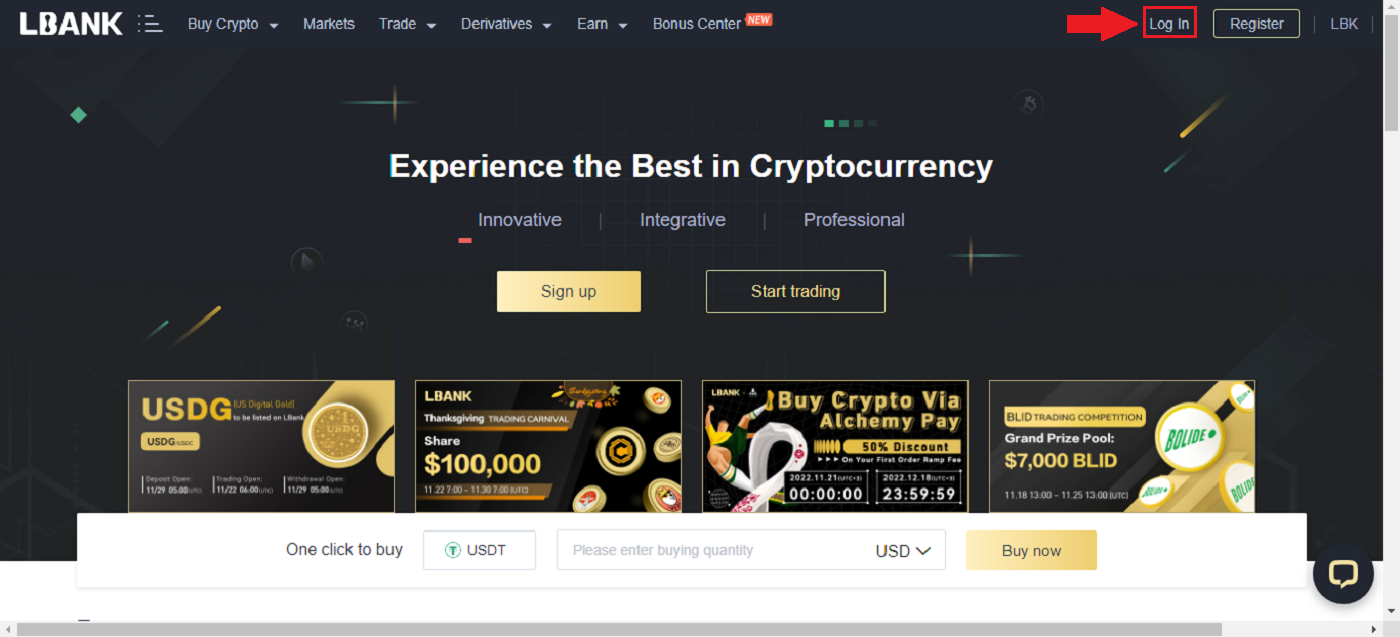
2. Klikk på [Logg inn] etter å ha oppgitt din registrerte [E-post] og [Passord] .
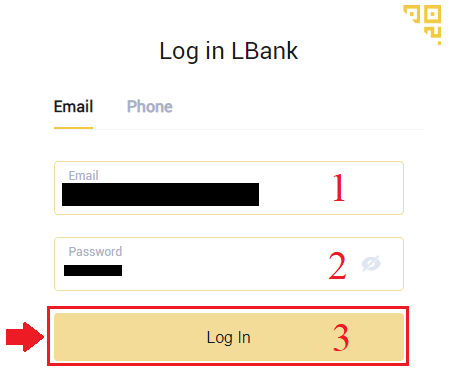
3. Vi er ferdige med påloggingen.
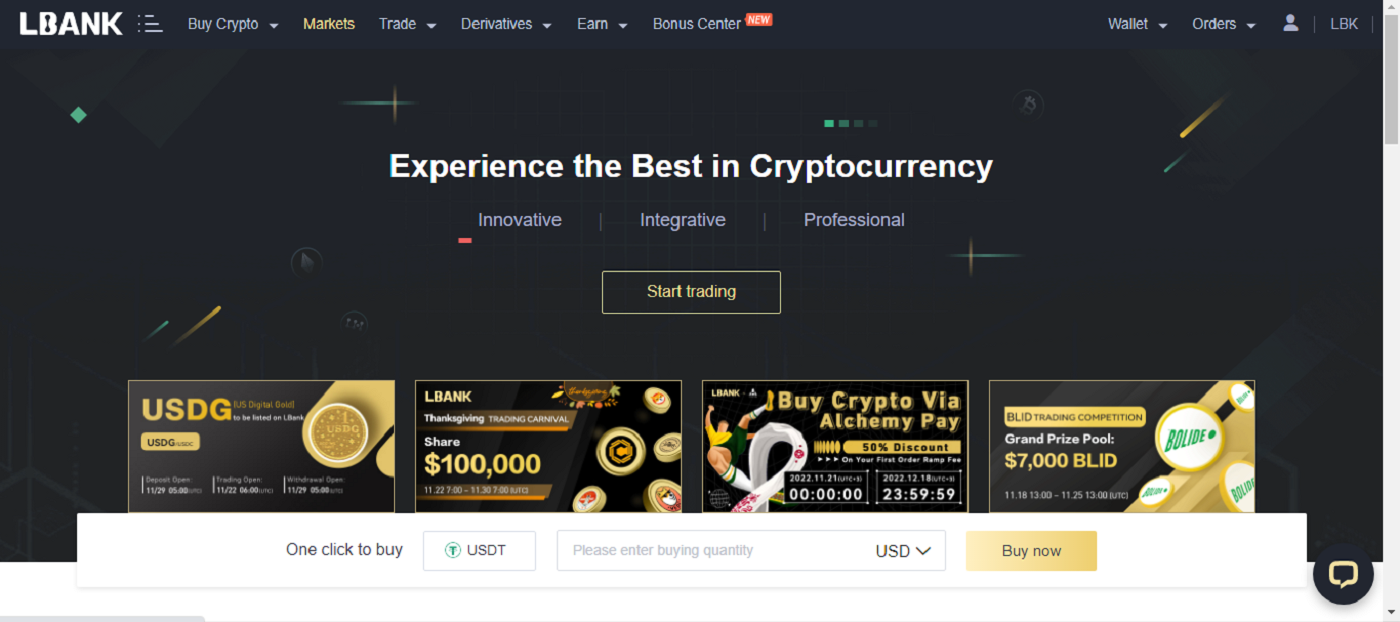
Logg på LBank med Apple
Du har også valget mellom å logge på LBank-kontoen din via Apple på nettet. Det eneste du trenger å gjøre er:
1. Gå til LBank-hjemmesiden , og velg [Logg inn] fra øverste høyre hjørne.
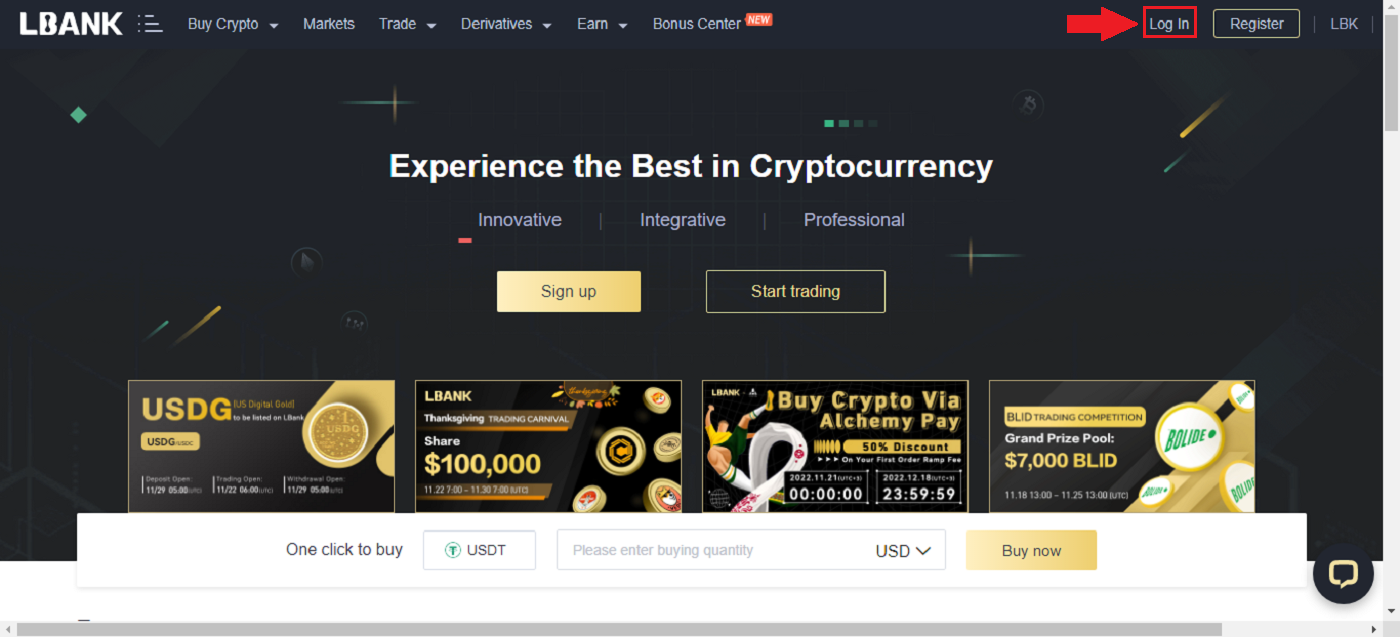
2. Klikk på Apple- knappen.
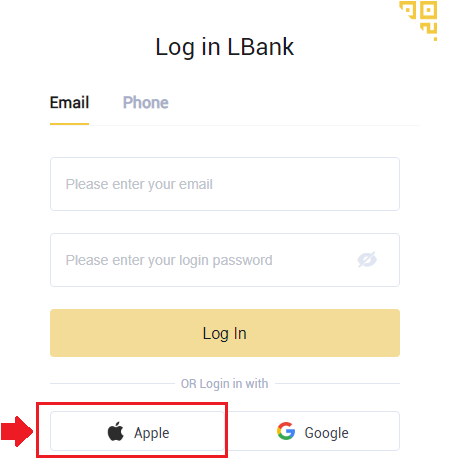
3. Apple-påloggingsvinduet åpnes, der du må angi [ID Apple] og angi [Passord] fra Apple-kontoen din.
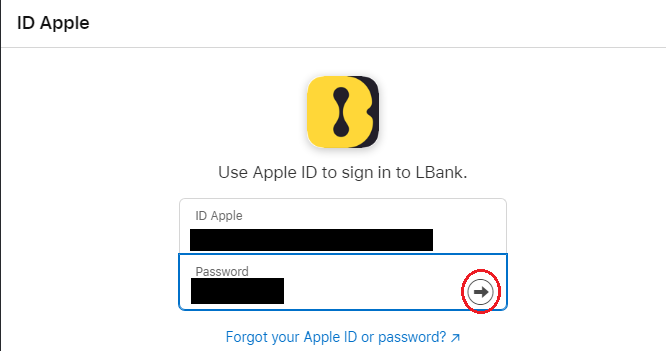
4. Fyll inn [verifikasjonskode] og sendte en melding til ID-en din Apple.
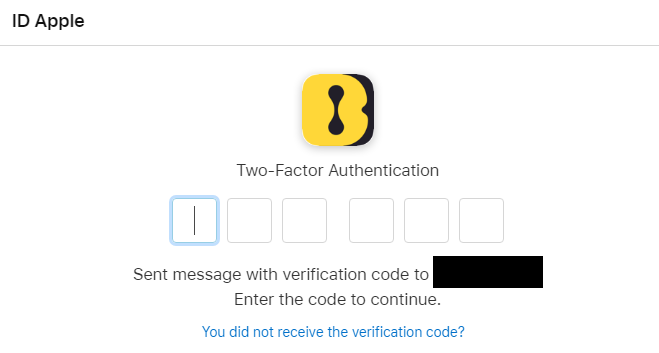
5. Dessuten, hvis du trykker på [Tillat] , trenger du ikke oppgi en bekreftelseskode neste gang du logger på.
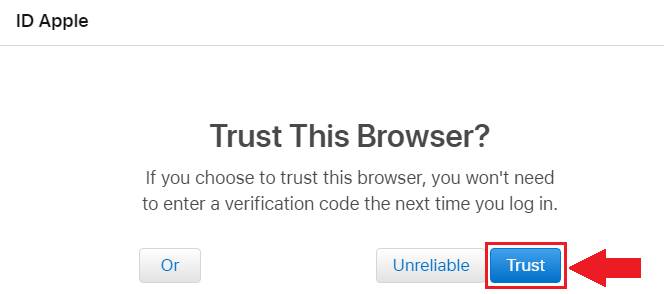
6. Klikk på [Fortsett] for å gå videre.
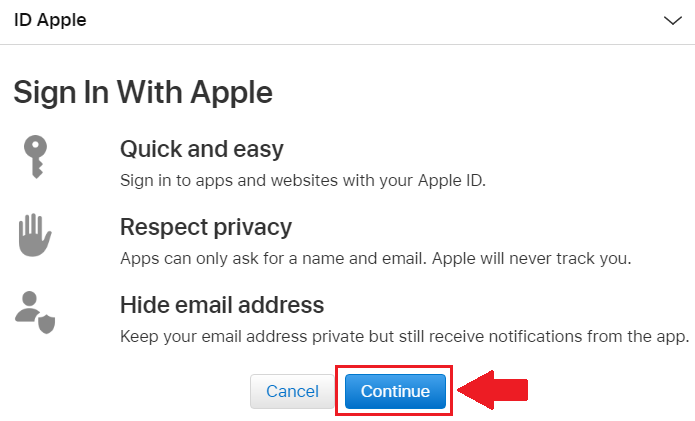
7. Hvis du vil publisere e-postadressen din, klikker du på [Del e-postadresse] , ellers velger du [Skjul e-postadresse] for å holde e-postadressen din privat. Trykk deretter på [Fortsett] .
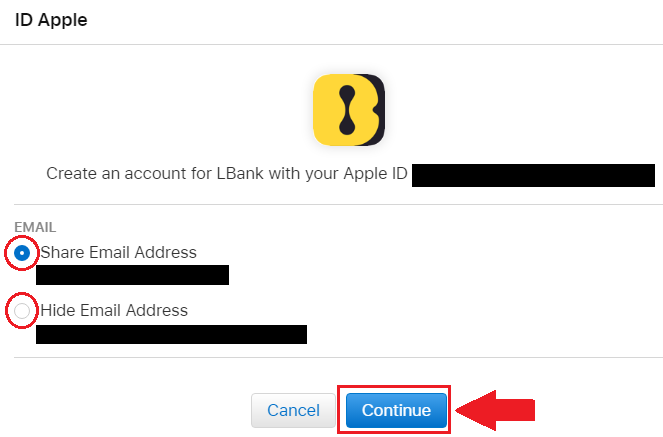
8. For å fullføre koblingen av kontoen din, kan du fylle ut toppboksen [E-postadresse] og skrive inn [Passord] i den andre boksen. Klikk på [Link] for å slå sammen to kontoer til én.
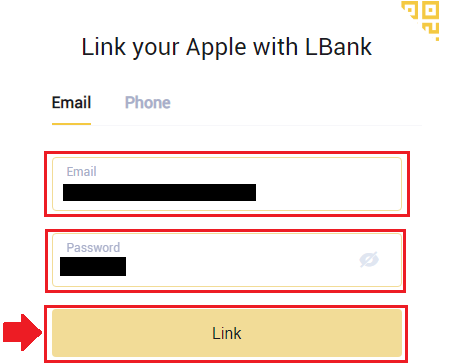
9. Vi har fullført påloggingsprosessen.
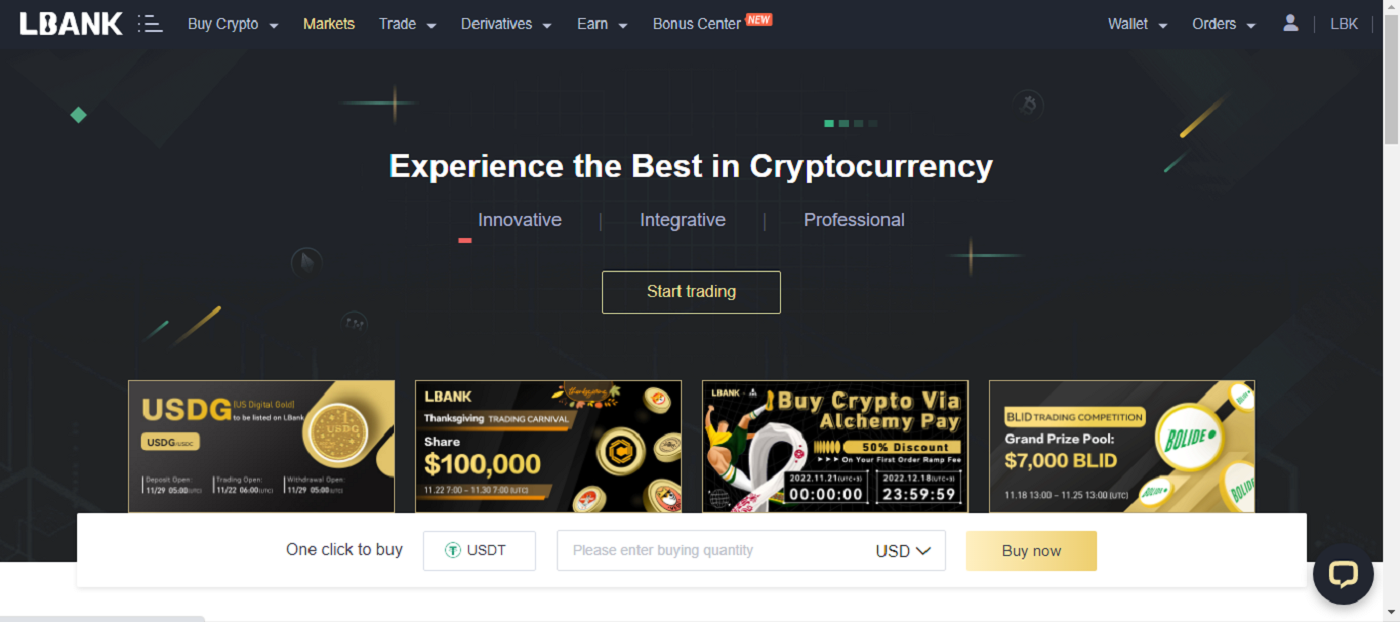
Logg på LBank med Google
1. Gå til LBank-hovedsiden og velg [Logg inn] fra øverste høyre hjørne.
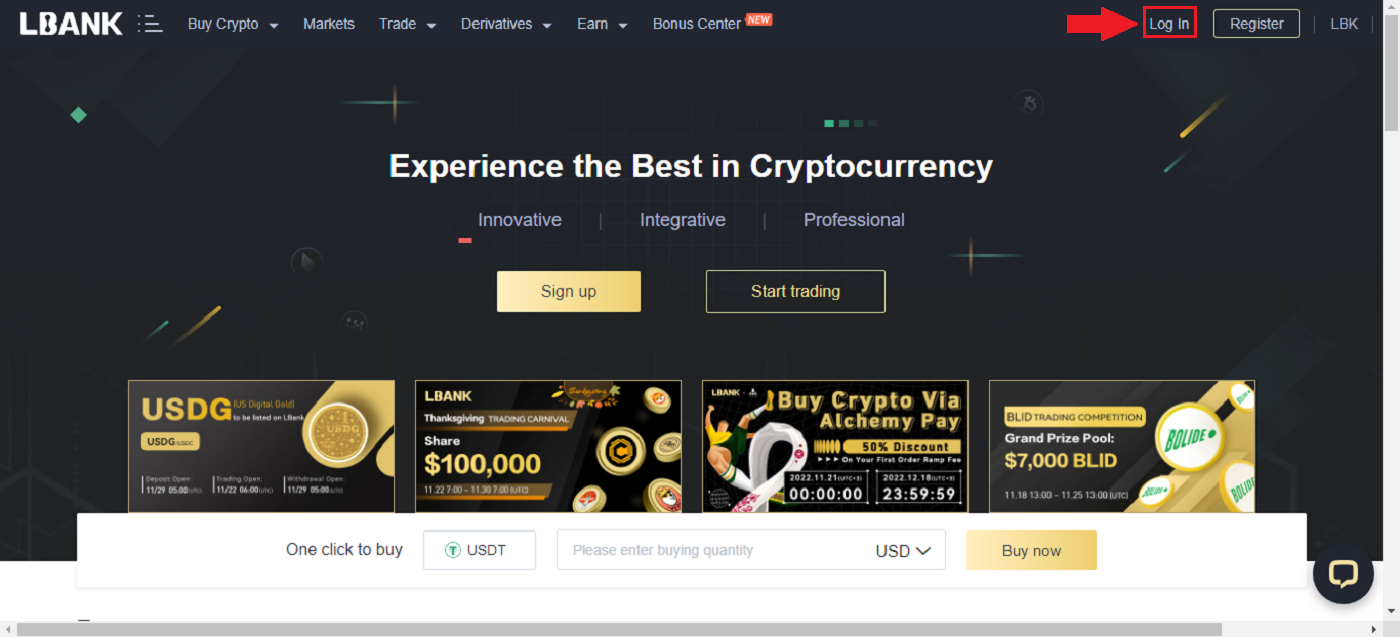
2. Klikk på Google- knappen.
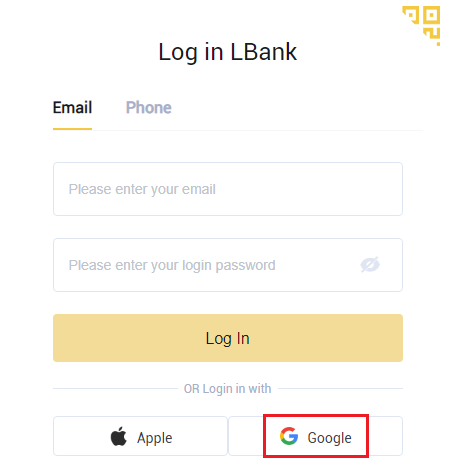
3. Et vindu for å logge på Google-kontoen din åpnes, skriv inn Gmail-adressen din der og klikk på [Neste] .
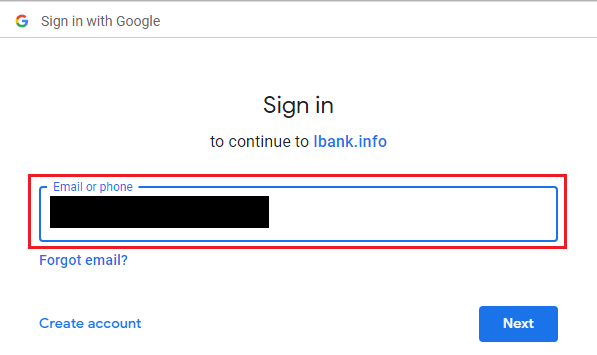
4. Skriv inn passordet til Gmail-kontoen din og klikk på [Neste] .
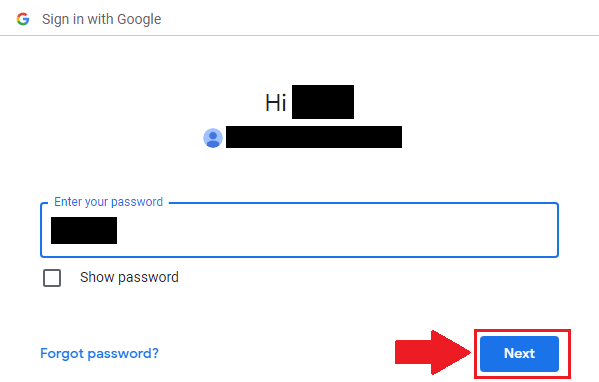
5. For å fullføre tilknytningen til kontoen din, kan du fylle ut toppboksen [E-postadresse] og skrive inn [Passord] i den andre boksen. Klikk på [Link] for å slå sammen to kontoer til én.
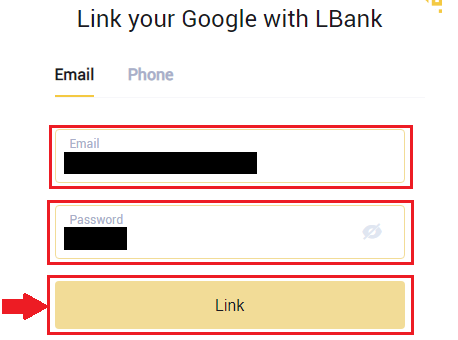
6. Vi har fullført påloggingsprosessen.
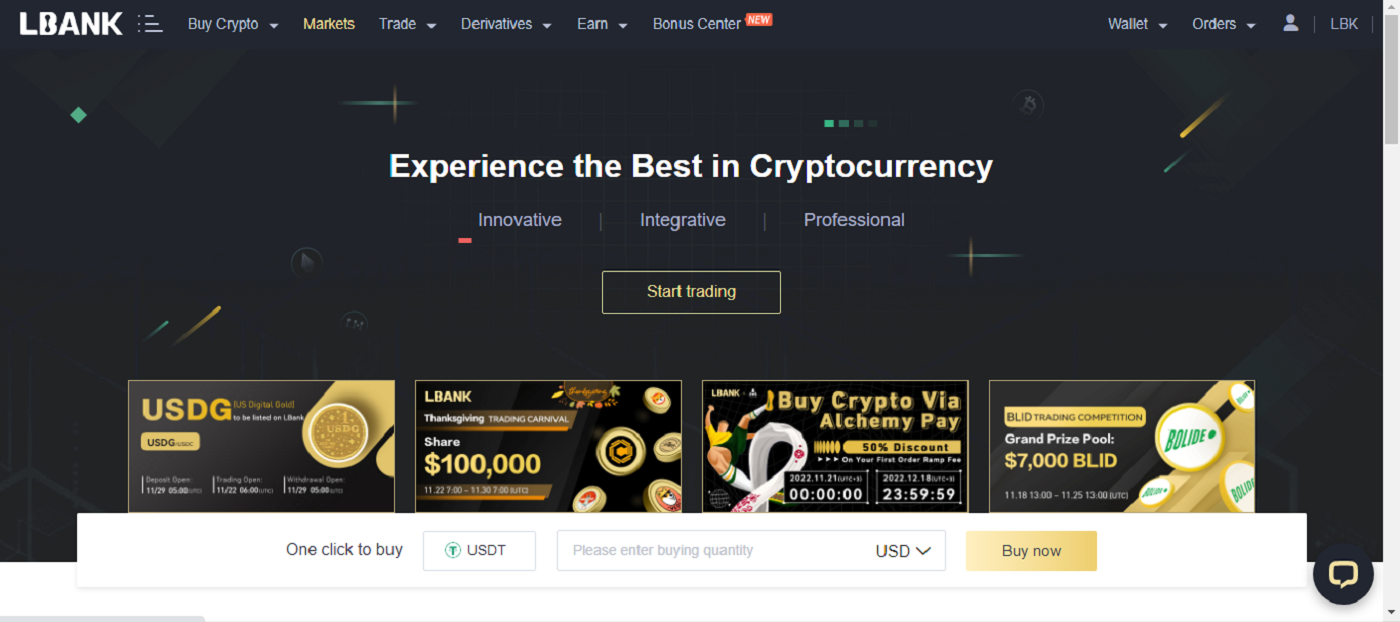
Logg på LBank med telefonnummer
1. Besøk LBank-hjemmesiden og klikk på [Logg på] øverst til høyre.
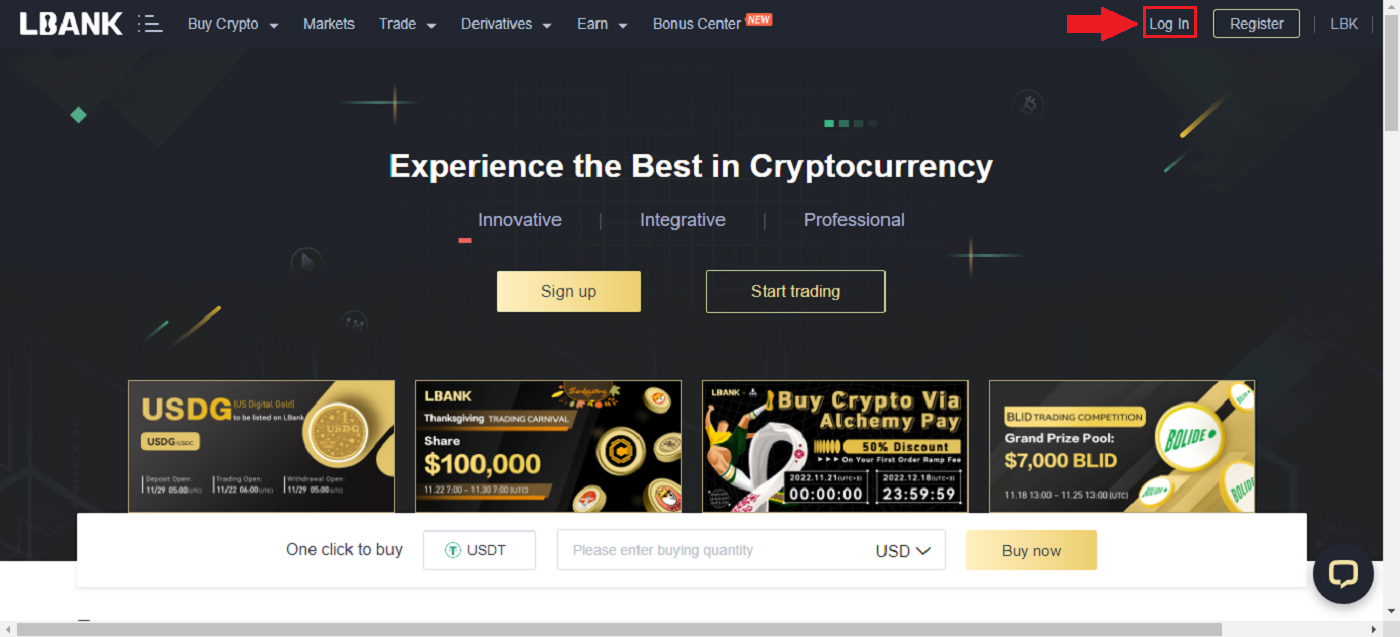
2. Klikk på [Telefon] -knappen , velg retningskoder og skriv inn nummeret ditt, og passordet vil bli registrert. Klikk deretter på [Logg inn] .
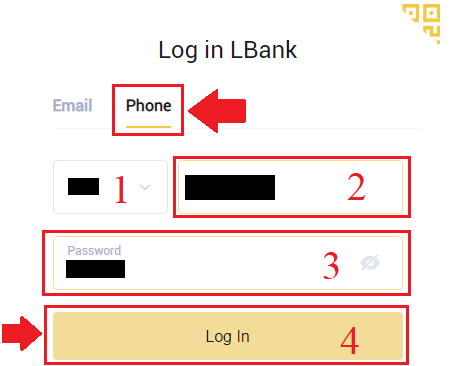
3. Vi er ferdig med påloggingen.
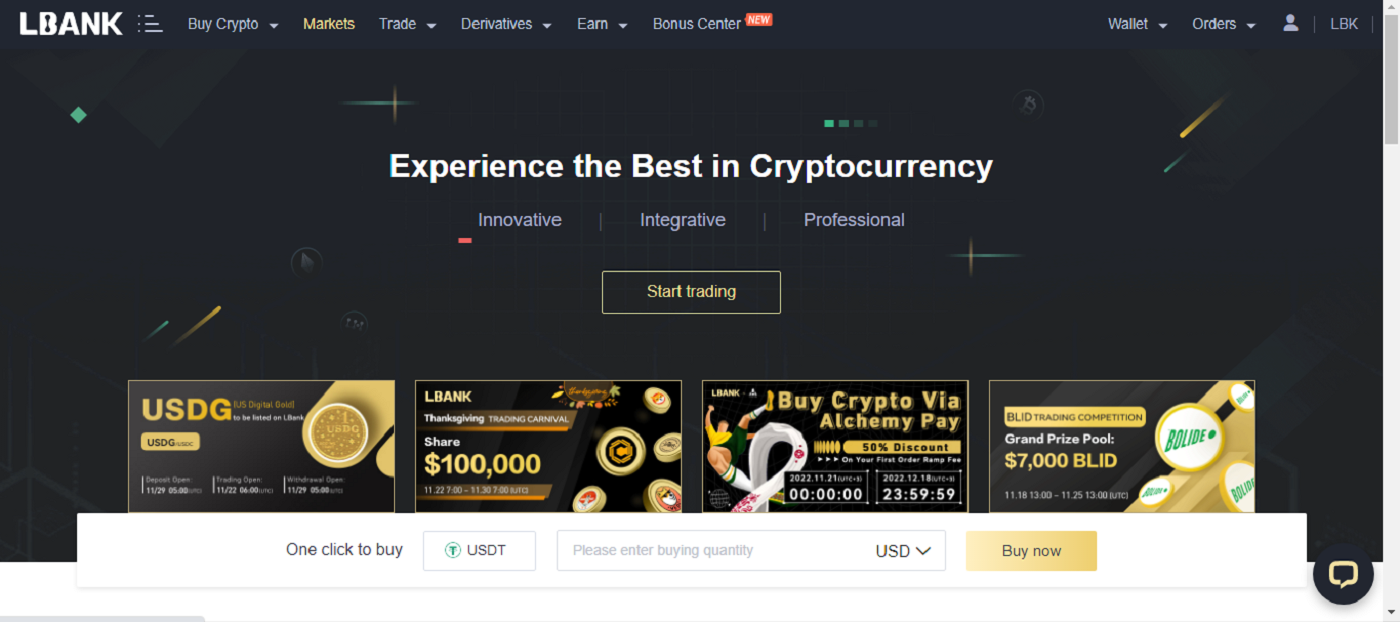
Logg på LBank-kontoen din [Mobil]
Logg på LBank-kontoen din via LBank-appen
1. Åpne LBank App [LBank App iOS] eller [LBank App Android] du lastet ned og trykk [Logg inn] .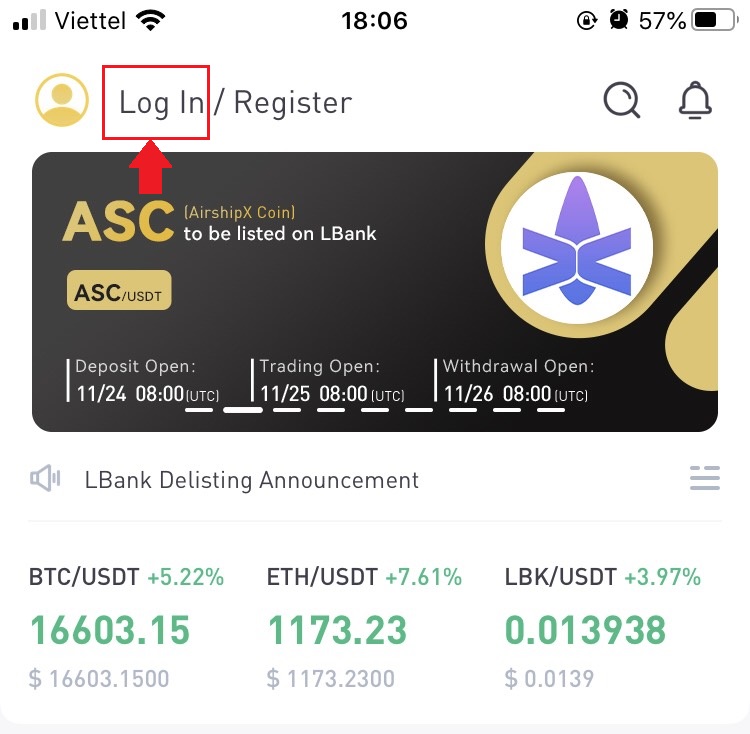
2. Skriv inn [E-postadresse] og [Passord] du har registrert hos LBank, og klikk på [Logg inn] -knappen .
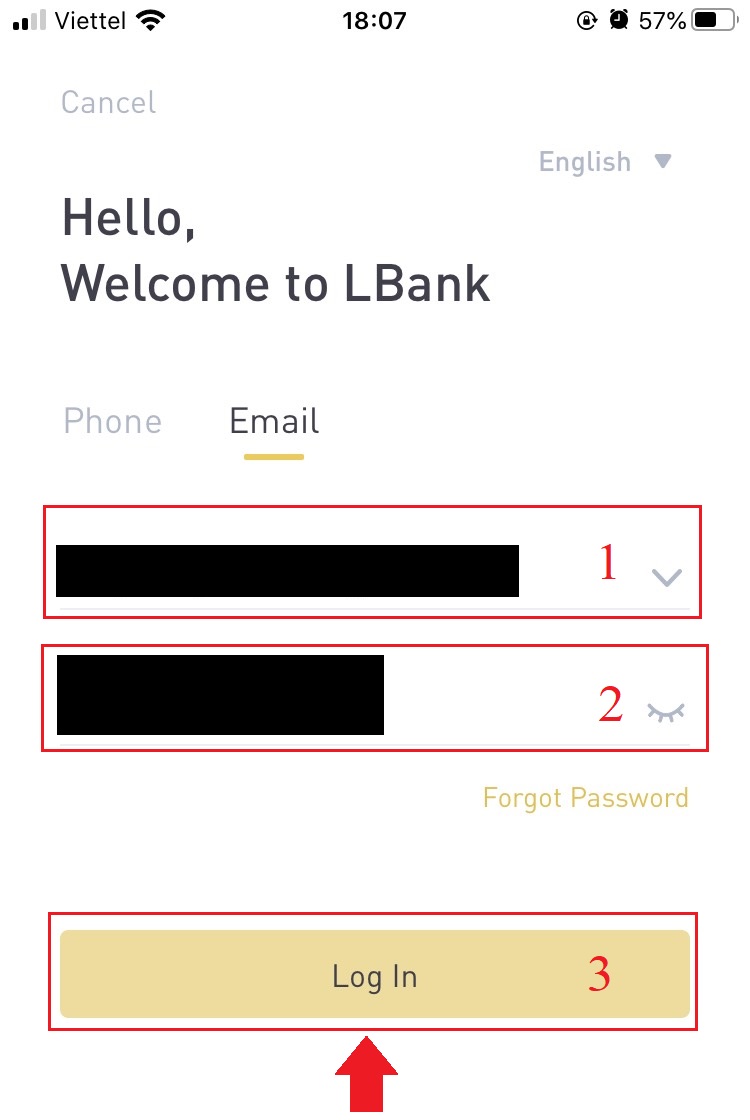
3. Fyll inn [E-postbekreftelseskode] og trykk [Bekreft] .
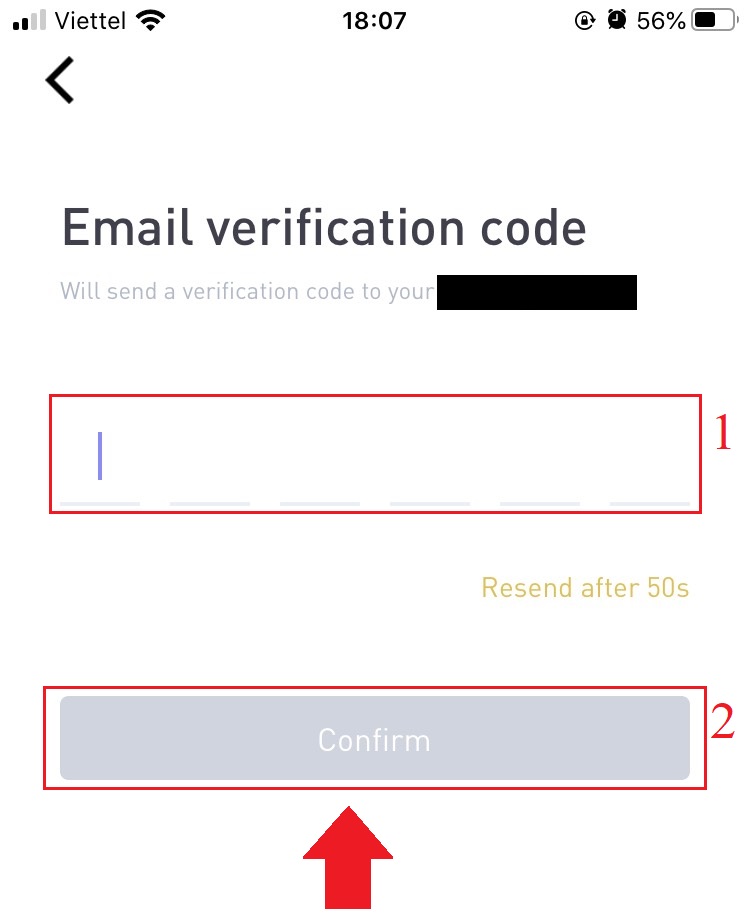
4. Vi har fullført påloggingsprosessen.
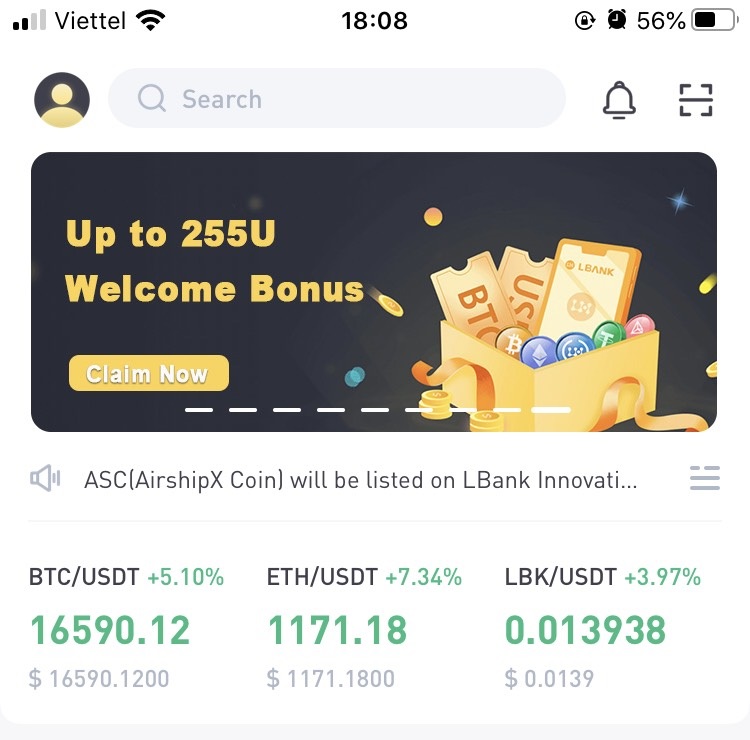
Logg på LBank-kontoen din via mobilnett
1. Gå til LBank-hjemmesiden på telefonen din, og velg symbolet øverst i høyre hjørne.
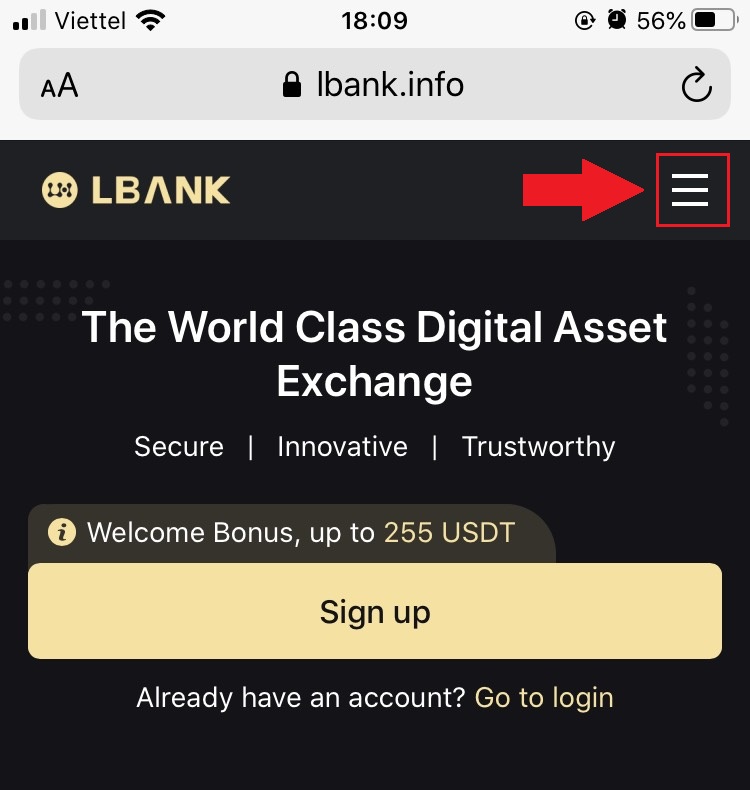
2. Klikk på [Logg inn] . 3. Skriv inn e-postadressen
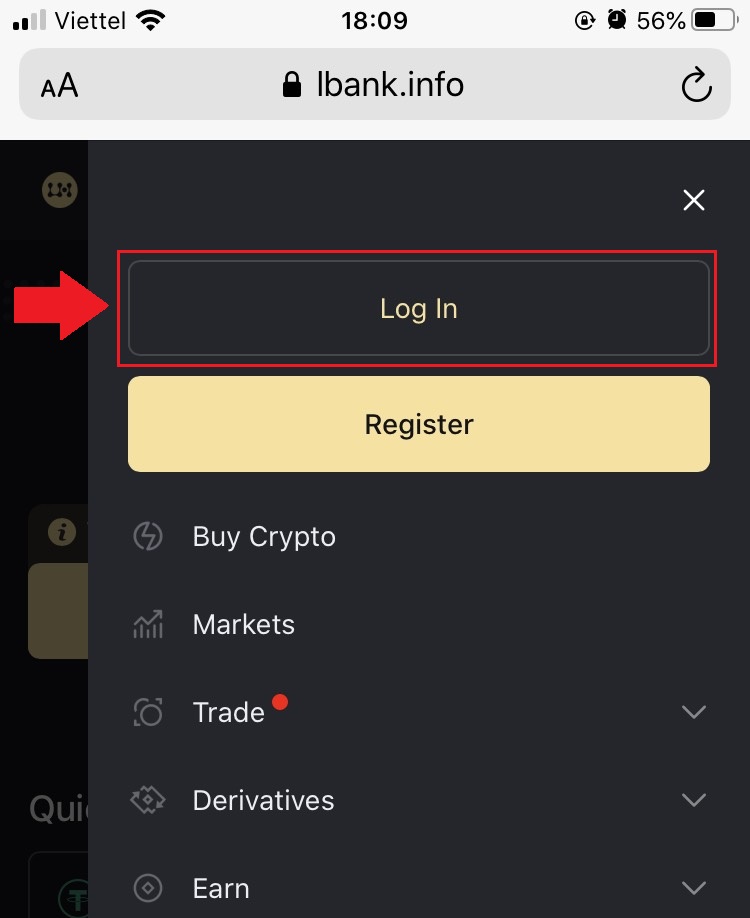
din , skriv inn passordet ditt , velg [Jeg har lest og godtar] og klikk på [Logg inn] . 4. Fyll inn [E-postbekreftelseskode] og trykk [Send inn] . 5. Påloggingsprosedyren er nå over.
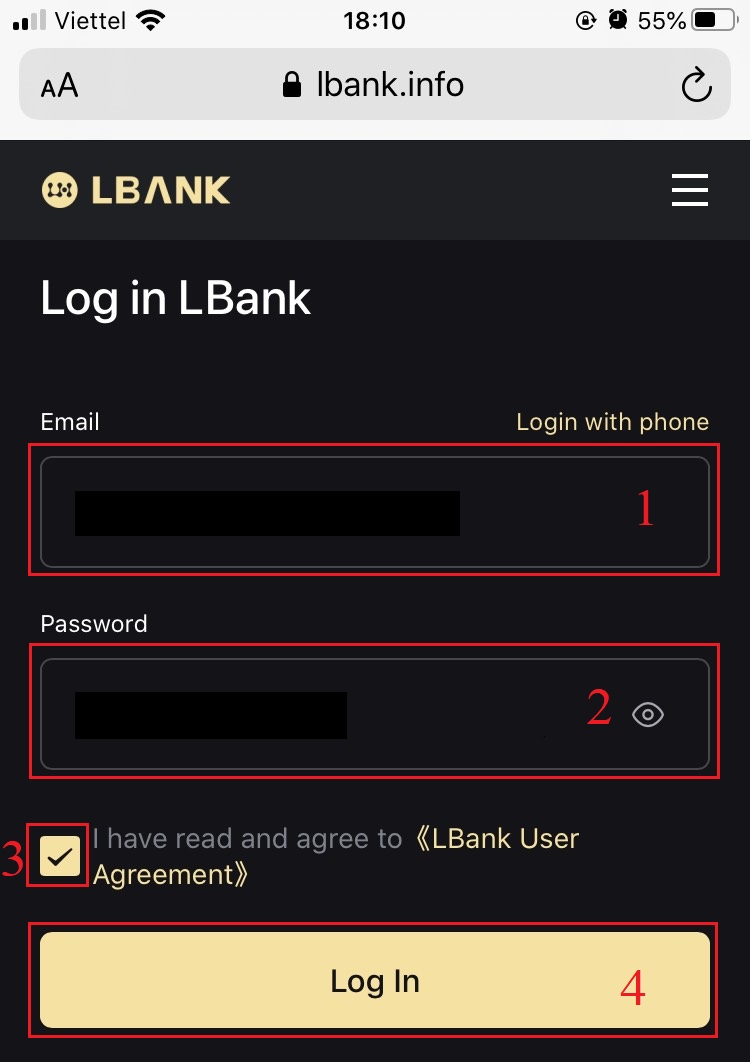
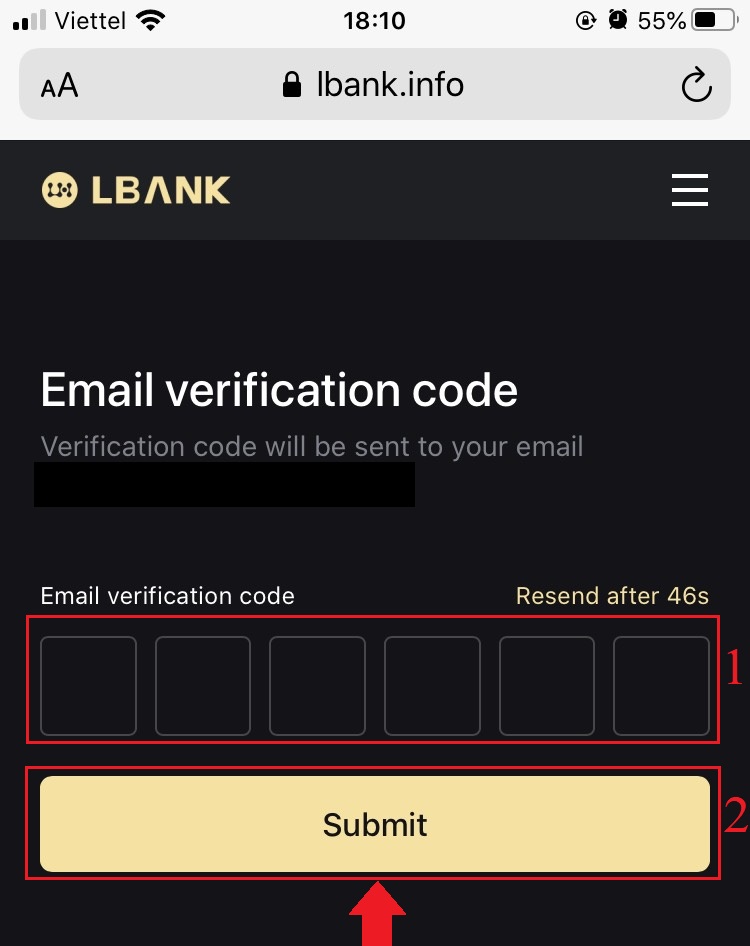
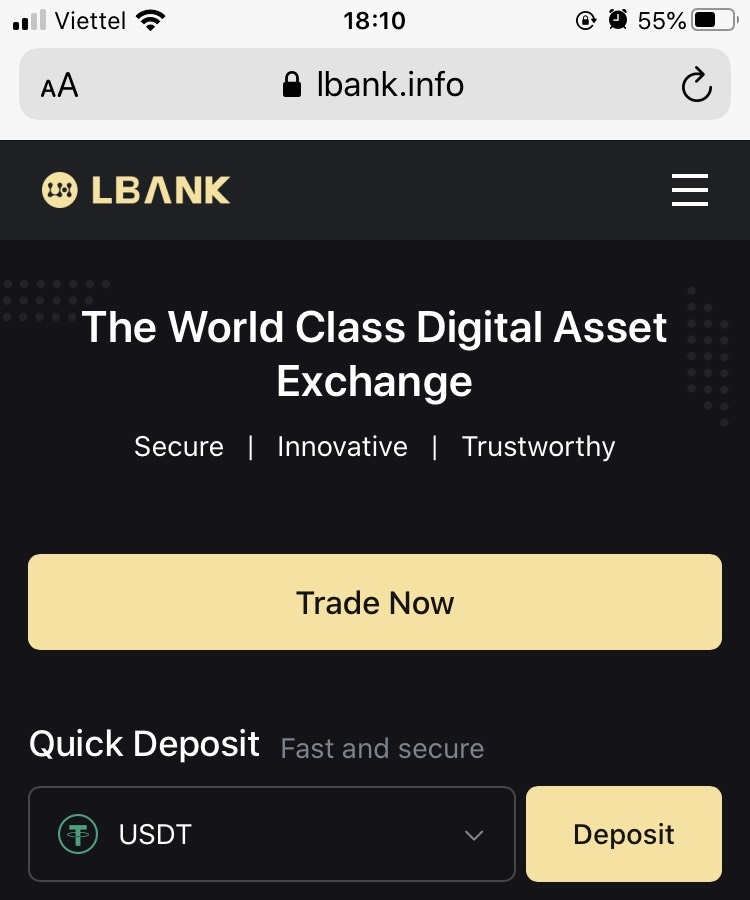
Vanlige spørsmål (FAQ) om pålogging
Hvordan hente inn påloggingspassordet?
Først henter nettversjonen (datamaskinsiden) passordet, detaljene er som følger:1. Klikk på [Glemt passord] på innloggingssiden for å gå inn på siden for passordgjenoppretting.
2. Følg deretter trinnene på siden, skriv inn kontoen din og det nye passordet ditt, og sørg for at det nye passordet er det samme. Skriv inn din e-postbekreftelseskode.
3. Etter å ha klikket på [Neste] , hopper systemet automatisk til påloggingssiden og fullfører deretter [passordendring] .
Hvis du har problemer, vennligst kontakt LBanks offisielle e-post [email protected], vil vi gjerne gi deg den mest tilfredsstillende servicen og løse spørsmålene dine så snart som mulig. Takk igjen for din støtte og forståelse!
Hvorfor mottok jeg en ukjent påloggingsvarsel på e-post?
Ukjent påloggingsvarsel er et beskyttelsestiltak for kontosikkerhet. For å beskytte kontosikkerheten din vil CoinEx sende deg en e-post med [Ukjent påloggingsvarsel] når du logger på en ny enhet, på et nytt sted eller fra en ny IP-adresse.
Vennligst dobbeltsjekk om påloggings-IP-adressen og plasseringen i e-posten [Ukjent påloggingsvarsel] er din:
Hvis ja, vennligst ignorer e-posten.
Hvis ikke, tilbakestill påloggingspassordet eller deaktiver kontoen din og send inn en billett umiddelbart for å unngå unødvendig tap av eiendeler.
Hvordan ta ut USDT/Bitcoin fra LBank
Hvordan ta ut USDT fra LBank på nettstedet
La oss bruke USDT (ERC20) for å illustrere hvordan du overfører krypto fra din LBank-konto til en ekstern plattform eller lommebok.
1. Etter pålogging klikker du på [Wallet] - [Spot] .
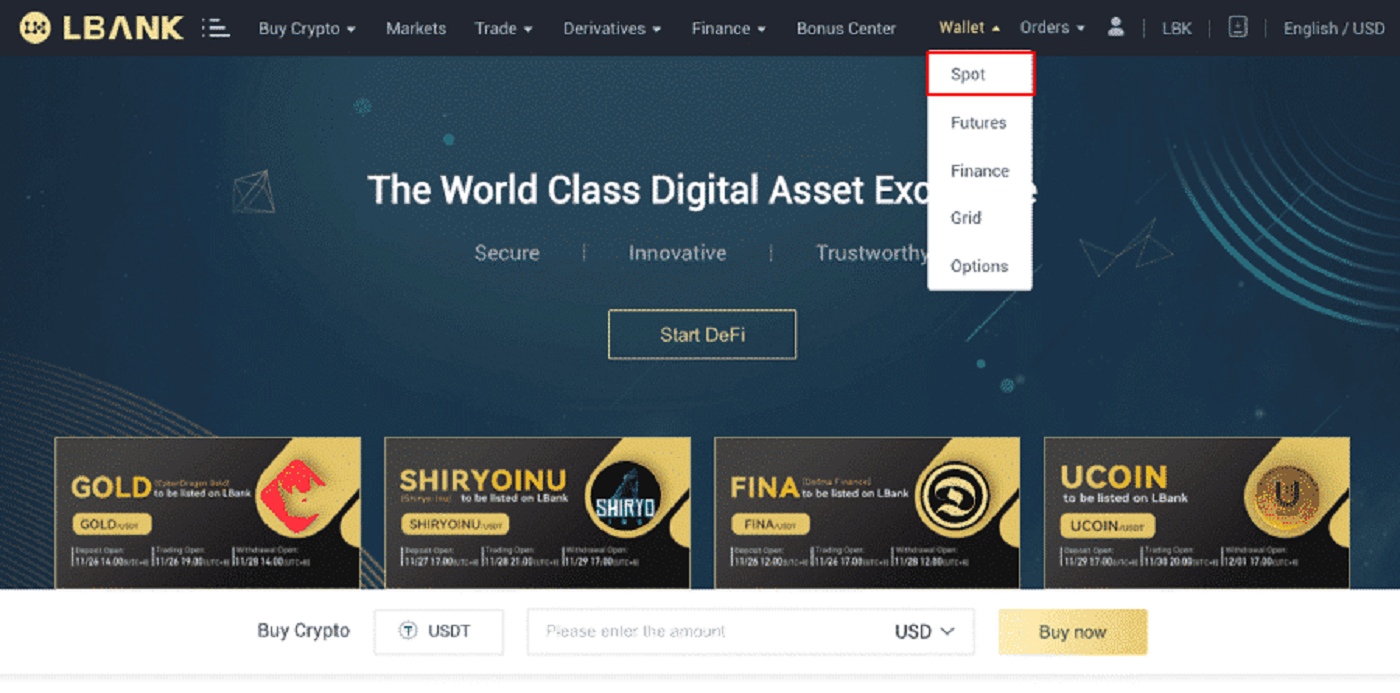 2. Klikk på [Uttak] .
2. Klikk på [Uttak] .
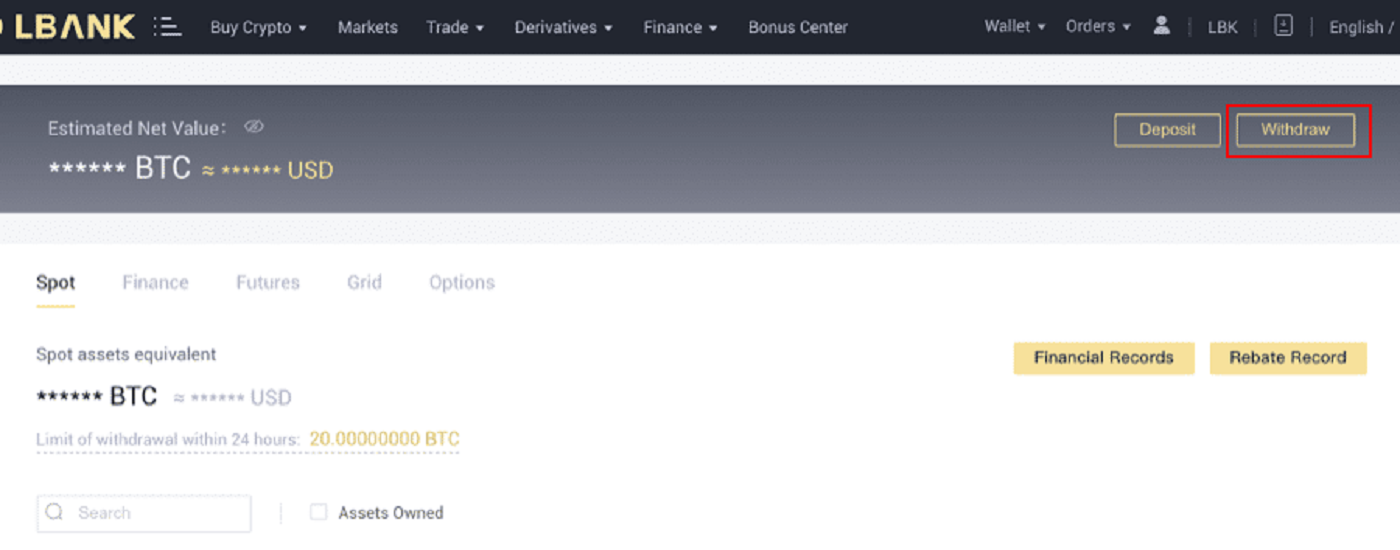
3. Velg kryptovalutauttak. I denne illustrasjonen skal vi ta ut USDT.
4. Velg nettverket. Ettersom vi trekker ut BTC, kan vi velge enten ERC20 eller TRC20. Du vil også se nettverksavgiftene for denne transaksjonen. Sørg for at nettverket samsvarer med adressene nettverket skrev inn for å unngå tap av uttak.
5. Skriv inn mottakerens adresse eller velg fra adresseboklisten din etterpå.
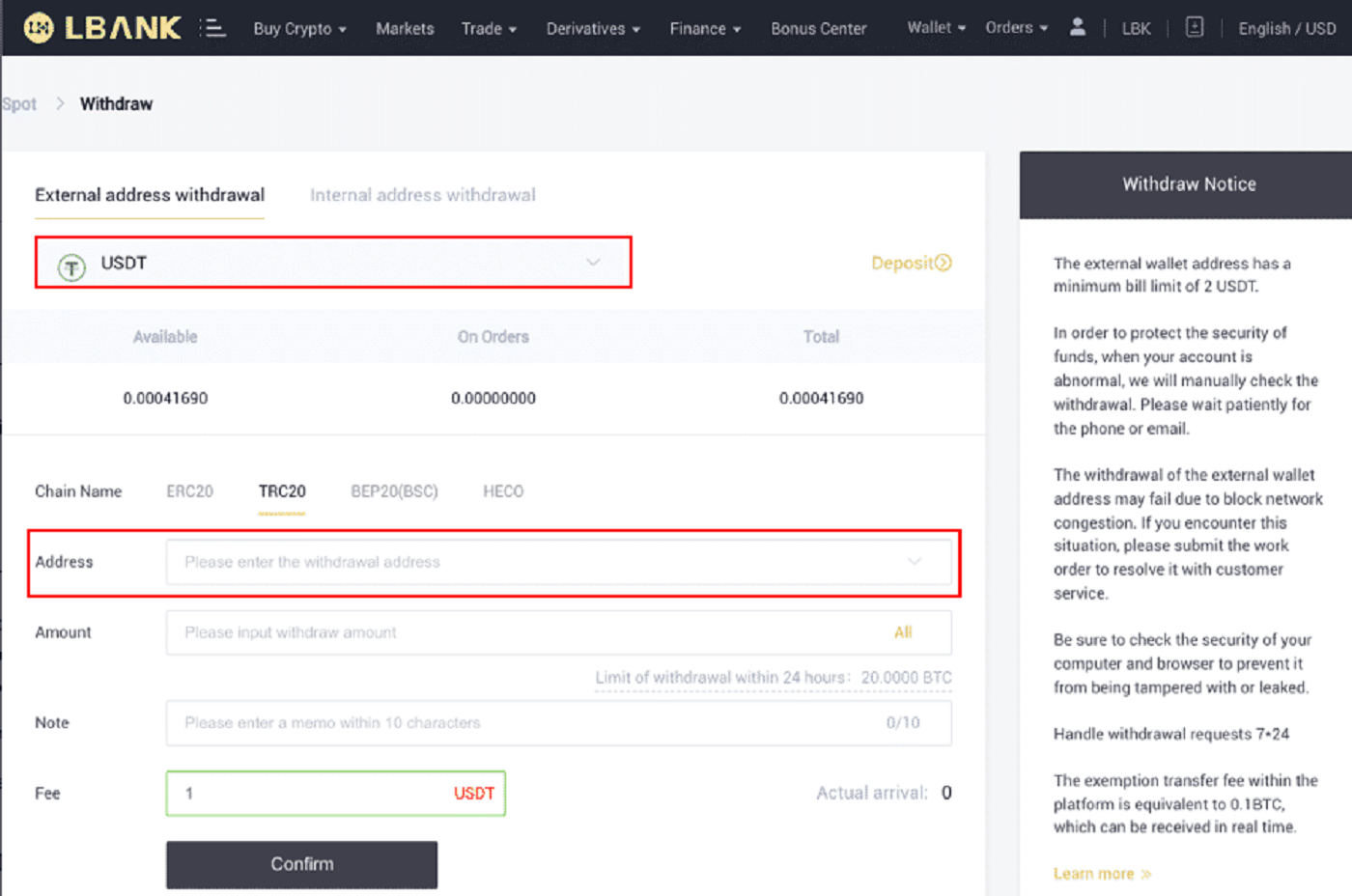
6. Velg mynten og nettverket. Skriv deretter inn adressen.
- Wallet Label er et tilpasset navn du kan gi til hver uttaksadresse for din egen referanse.
- MEMO er valgfritt. For eksempel må du oppgi MEMO når du sender penger til en annen LBank-konto eller til en annen børs. Du trenger ikke et MEMO når du sender penger til en Trust Wallet-adresse.
- Sørg for å dobbeltsjekke om et MEMO er nødvendig eller ikke. Hvis det kreves et MEMO og du ikke gir det, kan du miste midlene dine.
- Merk at noen plattformer og lommebøker refererer til MEMO som Tag eller Payment ID.
7. Skriv inn summen du ønsker å ta ut.
Advarsel: Hvis du legger inn feil informasjon eller velger feil nettverk når du foretar en overføring, vil ressursene dine gå tapt permanent. Vennligst sørg for at informasjonen er korrekt før du foretar en overføring.
Hvordan legge til en ny mottakeradresse?
1. For å legge til en ny mottaker, klikk på konto- [Adresse] .
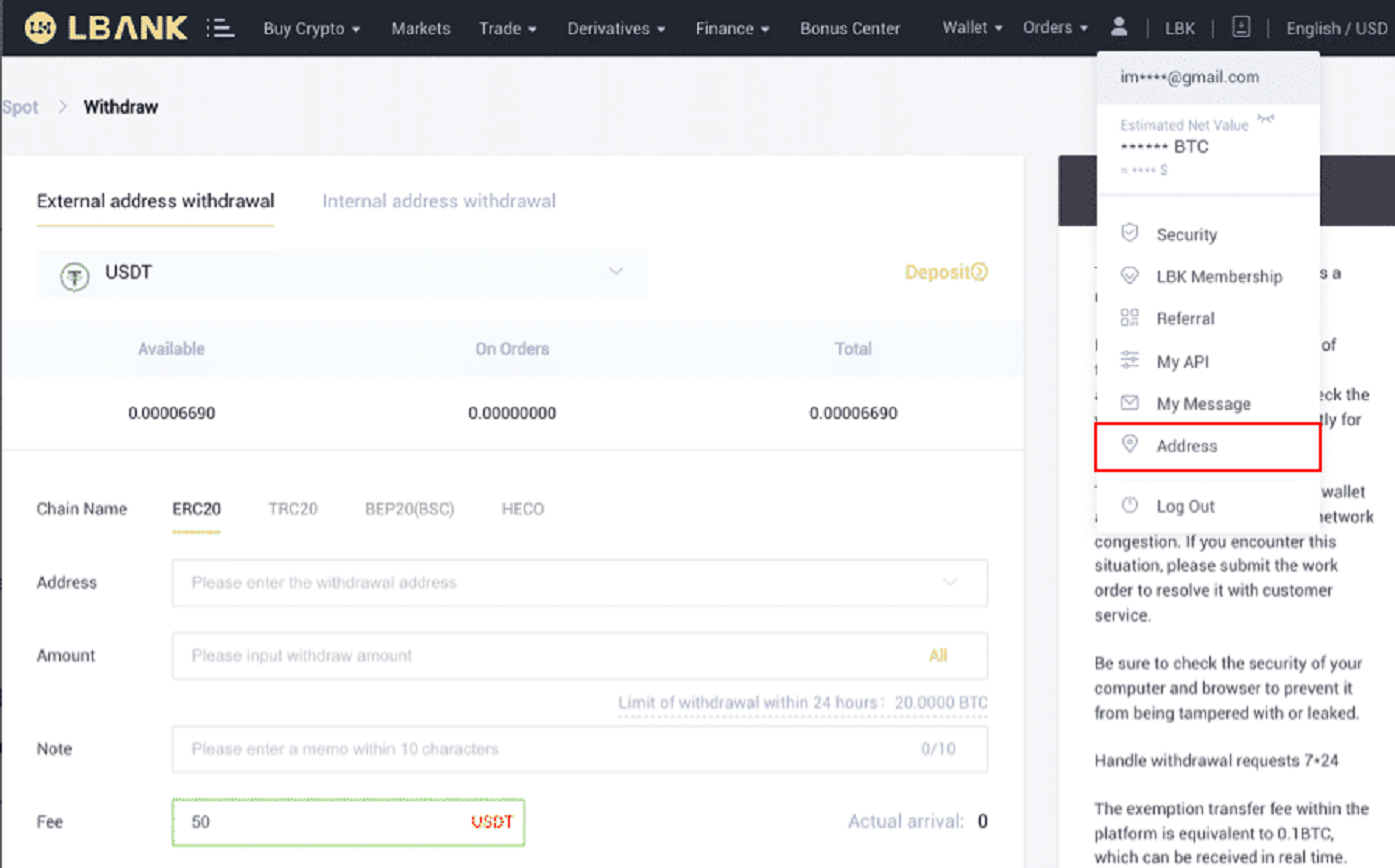
2. Klikk på [Legg til adresse] .
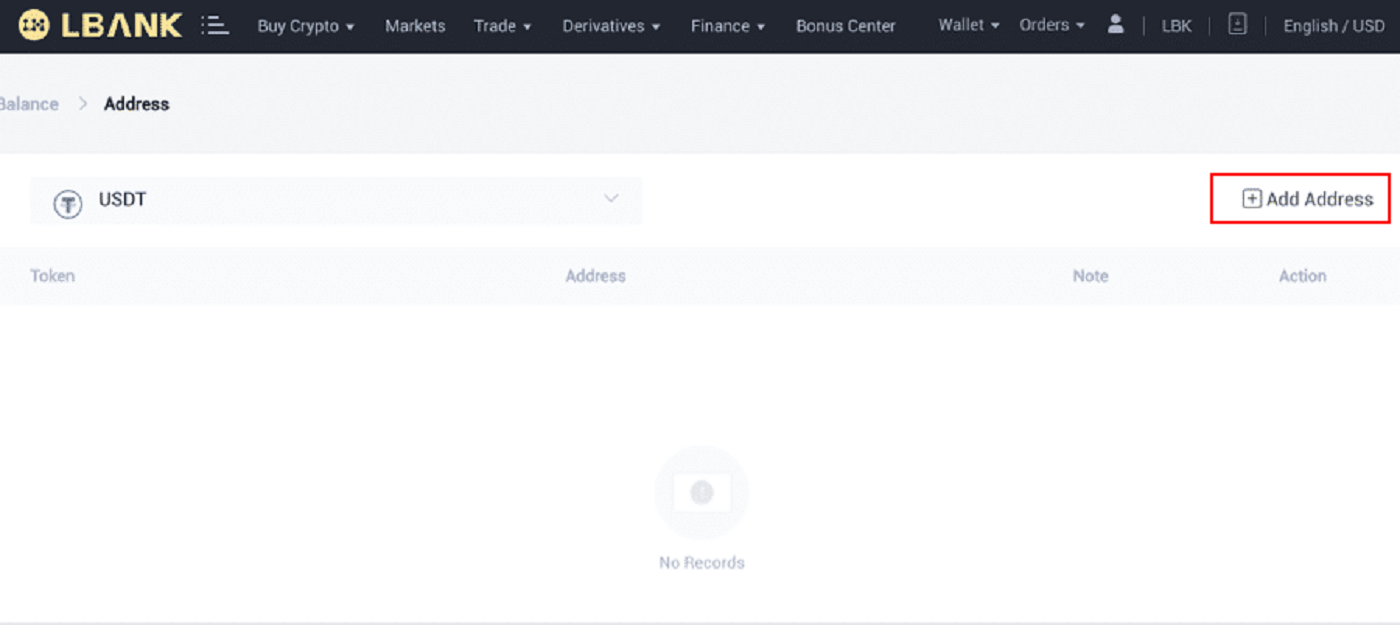
3. Skriv inn følgende adresse som vist på skjermbildet:

4. Etter å ha klikket på [Bekreft] vil du ha lagt til en ny adresse.
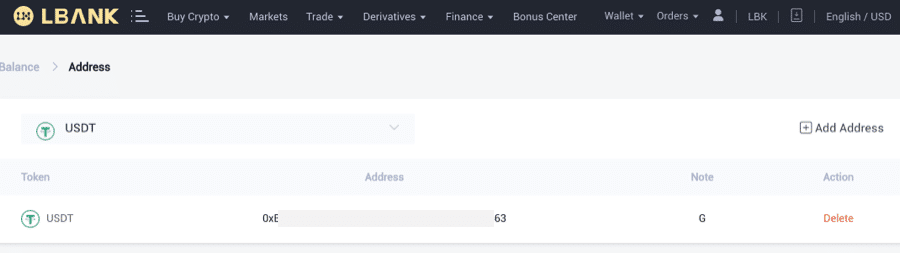
Hvordan ta ut USDT fra LBank-appen
La oss bruke USDT (TRC20) for å illustrere hvordan du overfører krypto fra din LBank-konto til en ekstern plattform eller lommebok.
1. Skriv inn din LBank-påloggingsinformasjon og velg [Lommebok] .
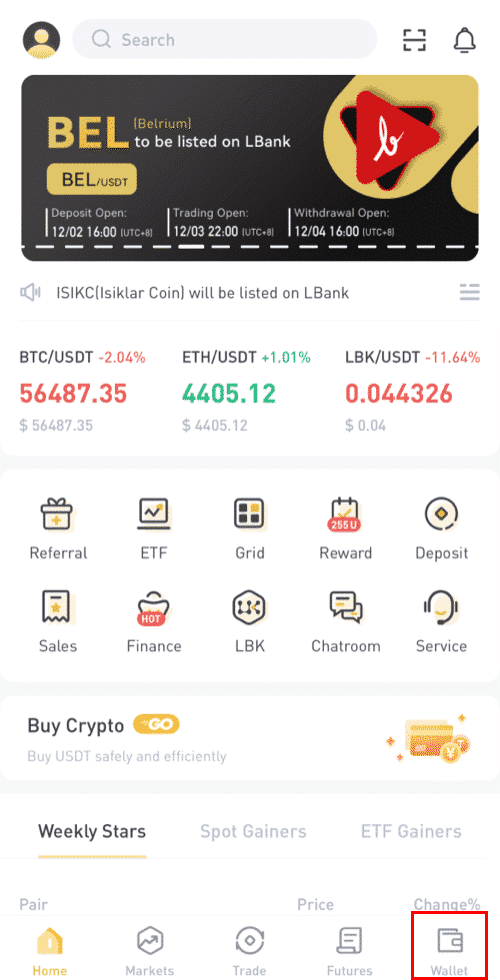
2. Klikk på [Uttak] .
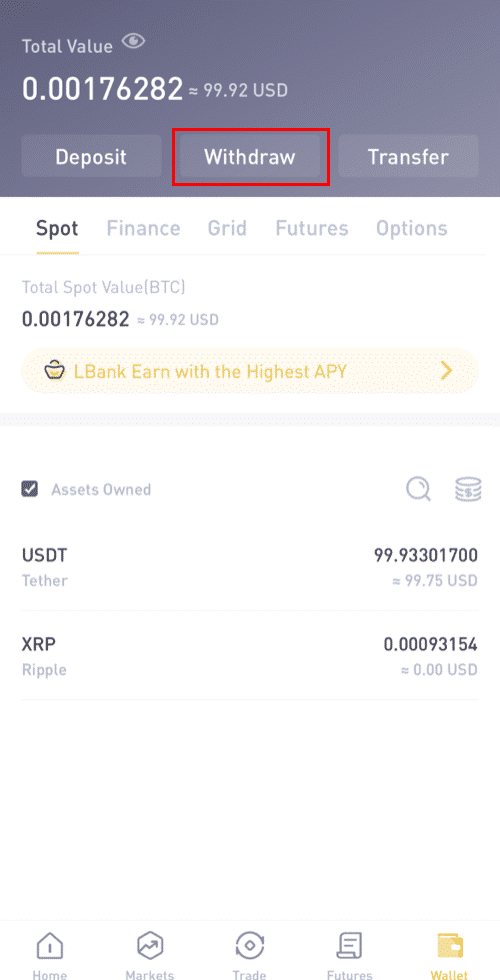
3. Velg kryptovalutauttak. I denne illustrasjonen skal vi ta ut USDT.
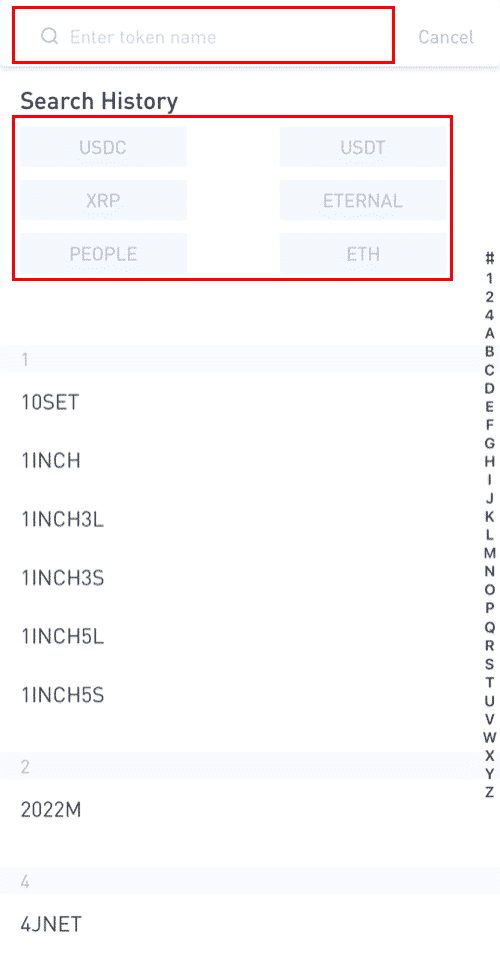
4. Vær oppmerksom på at tilsvarende eiendeler kjøpt gjennom C2C innen 24 timer ikke kan trekkes tilbake.
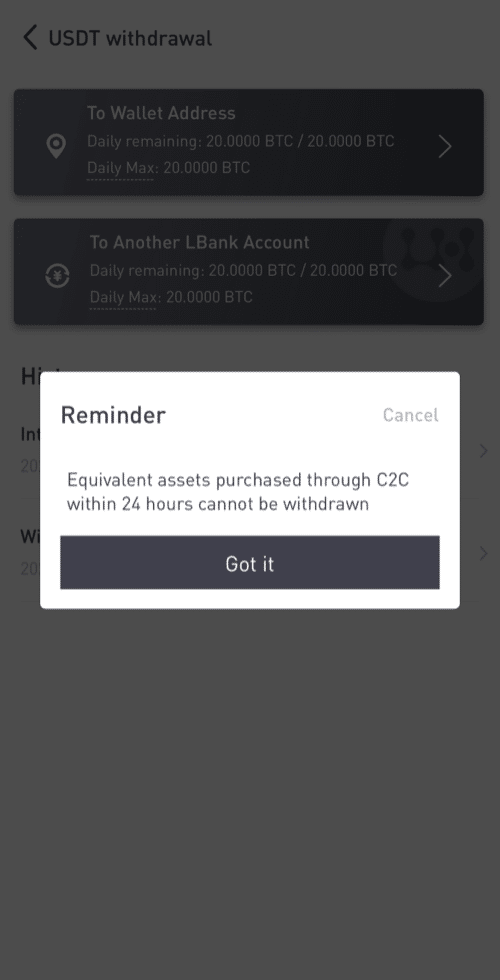
5. Velg lommebokadressen.
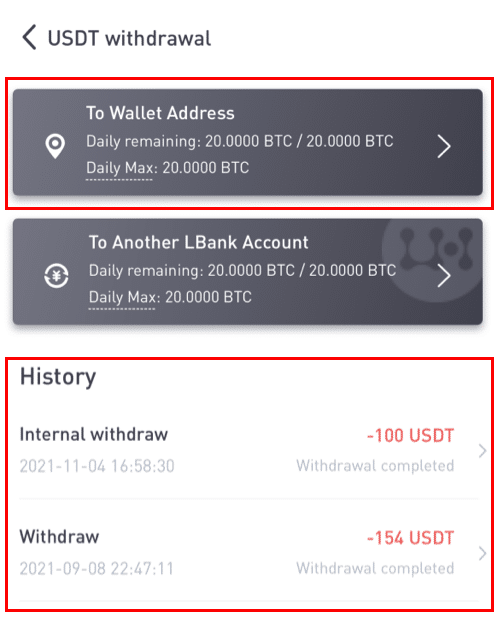
6. Velg TRC20-nettverket. Skriv deretter inn adressen og uttaksbeløpet. (Merknad er valgfritt). Klikk deretter på [Bekreft] .
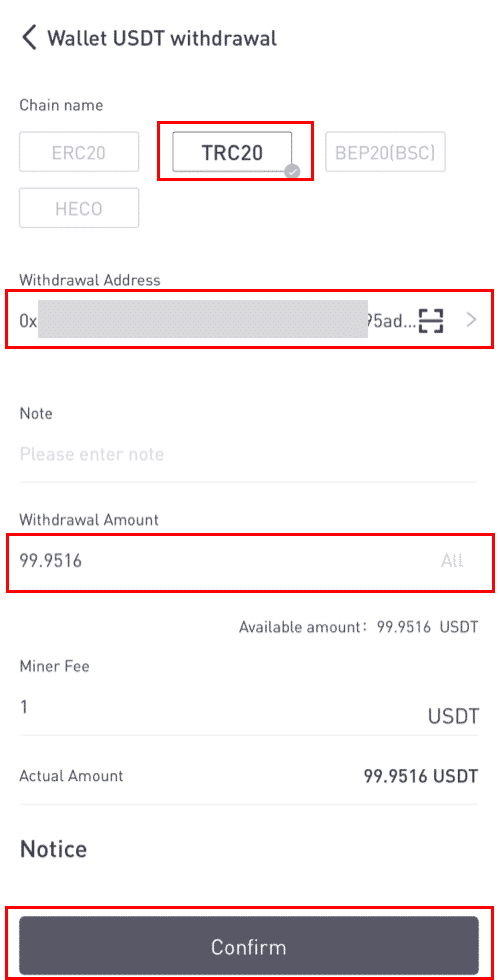
Når du tar ut andre tokens (som XRP), kan du bli bedt om å fylle ut MEMO:
- MEMO er valgfritt. For eksempel må du oppgi MEMO når du sender penger til en annen LBank-konto eller til en annen børs. Du trenger ikke et MEMO når du sender penger til en Trust Wallet-adresse.
- Sørg for å dobbeltsjekke om et MEMO er nødvendig eller ikke. Hvis det kreves et MEMO og du ikke gir det, kan du miste midlene dine.
- Merk at noen plattformer og lommebøker refererer til MEMO som Tag eller Payment ID.
7. Bekreft spesifikasjonene for uttaket.
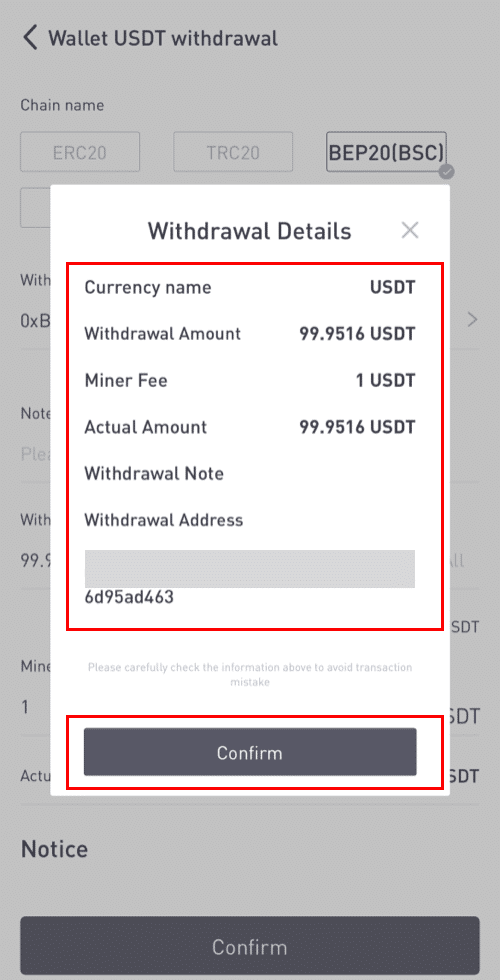
8. Skriv inn bekreftelseskodene for Google og for e-post.
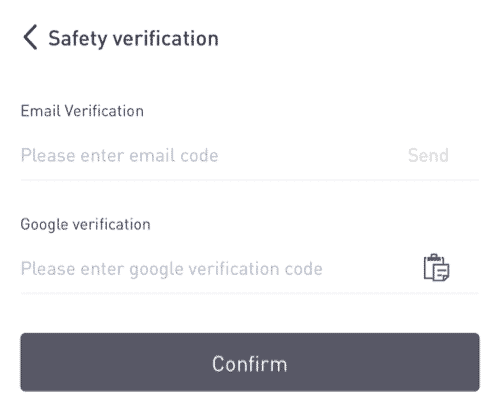
Hvordan legge til en ny mottakeradresse?
1. Klikk på [] for å legge til en ny mottaker .
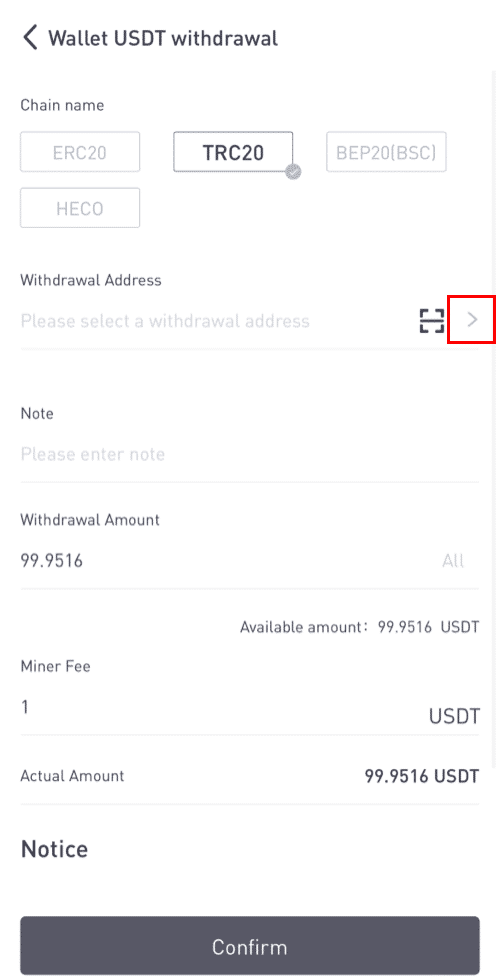
2. Klikk på [Legg til adresse] .
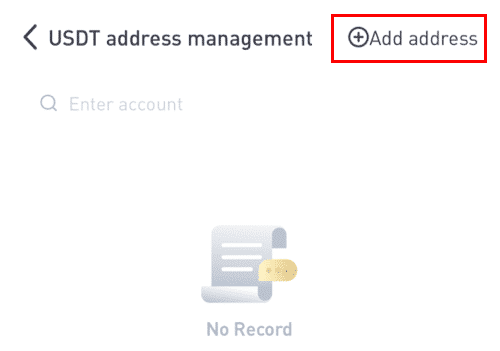
3. Skriv inn e-post- og adressebekreftelseskodene. Du har lagt til en ny adresse etter å ha klikket på [Legg til umiddelbart] . Notatet er ikke nødvendig.
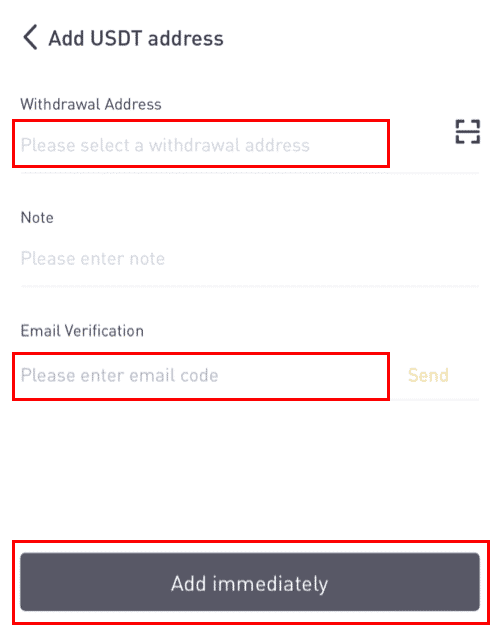
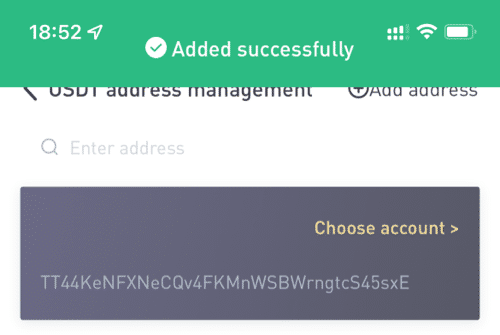
Hvordan selge USDT på LBank med et kreditt-/debetkort
1. Etter å ha logget inn, velg [Kjøp krypto] - [Kreditt-/debetkort] fra LBank-kontomenyen.
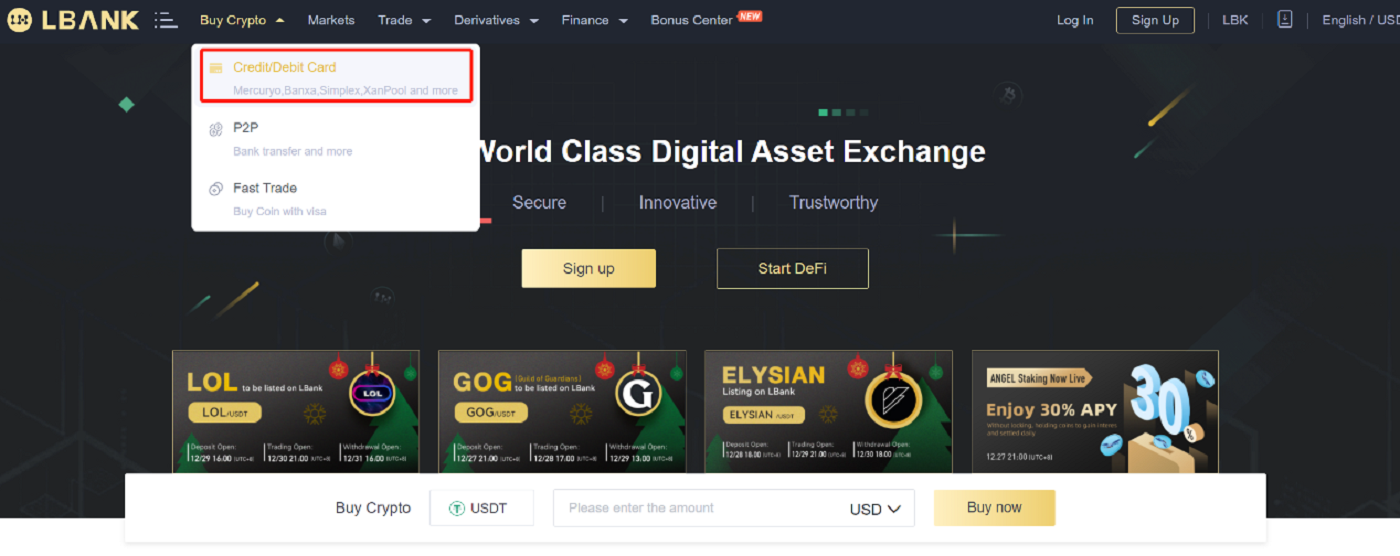
2. Klikk "Selg" på siden.
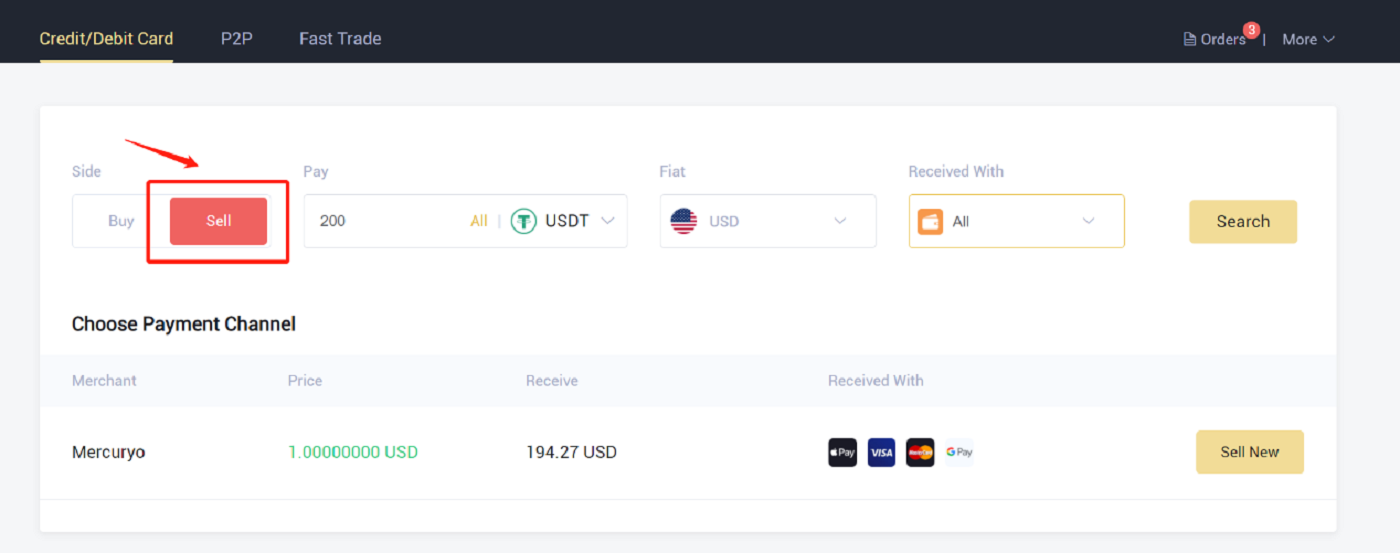
3. Skriv inn beløpet i "Betal" og velg kryptoen du ønsker å selge. Velg deretter fiat-valutaen du ønsker å motta og betalingsmåten, og klikk "Søk" . I listen nedenfor velger du en tredjepartsplattform du vil handle, og klikker på "Selg nå" .
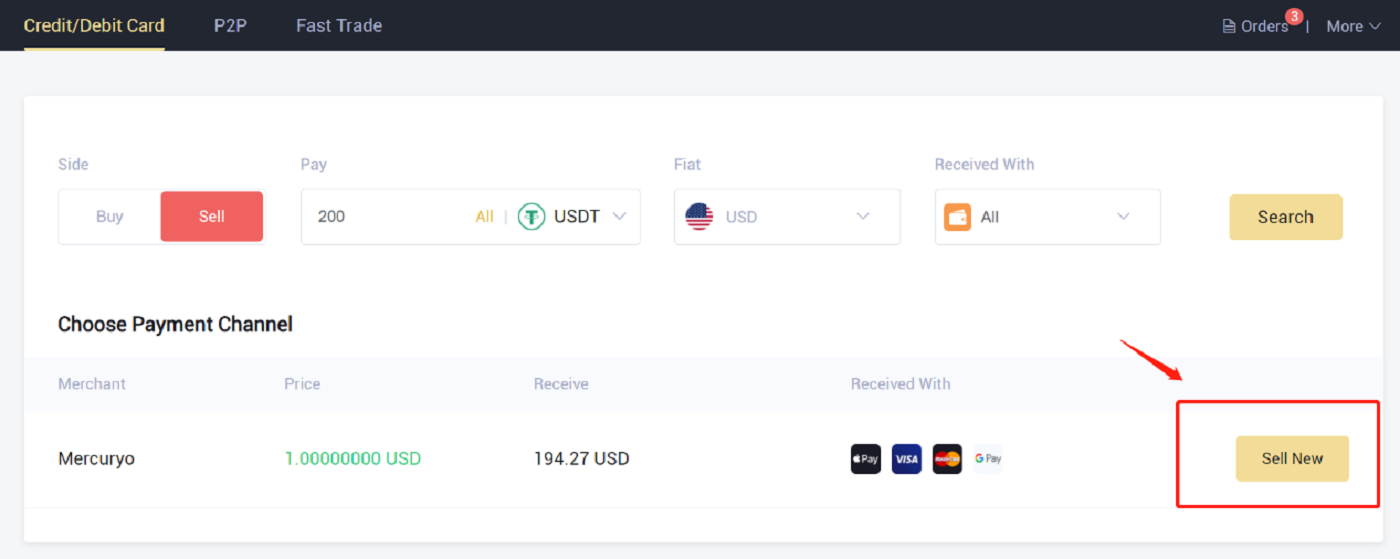
4. Bekreft bestillingen, og klikk deretter på "Bekreft". Følg instruksjonene på betalingssiden for å fullføre betalingen.
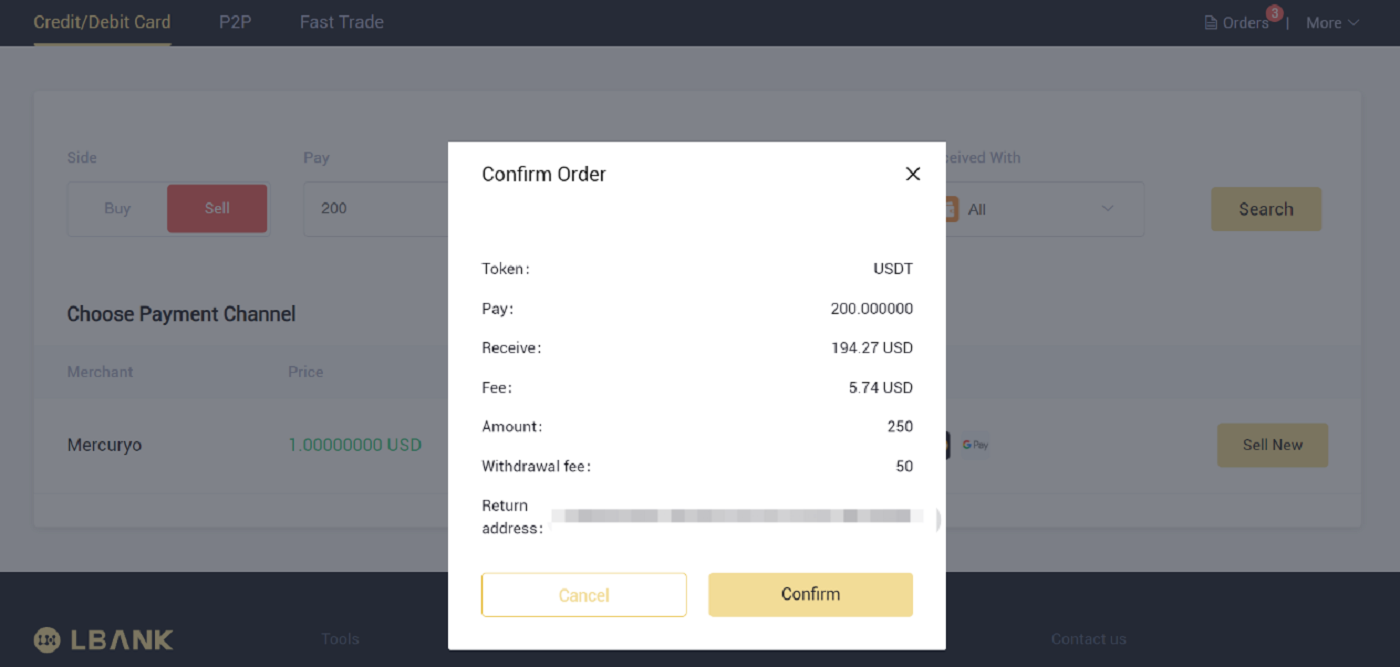
5. Det er her du kan se bestillingsdetaljene.
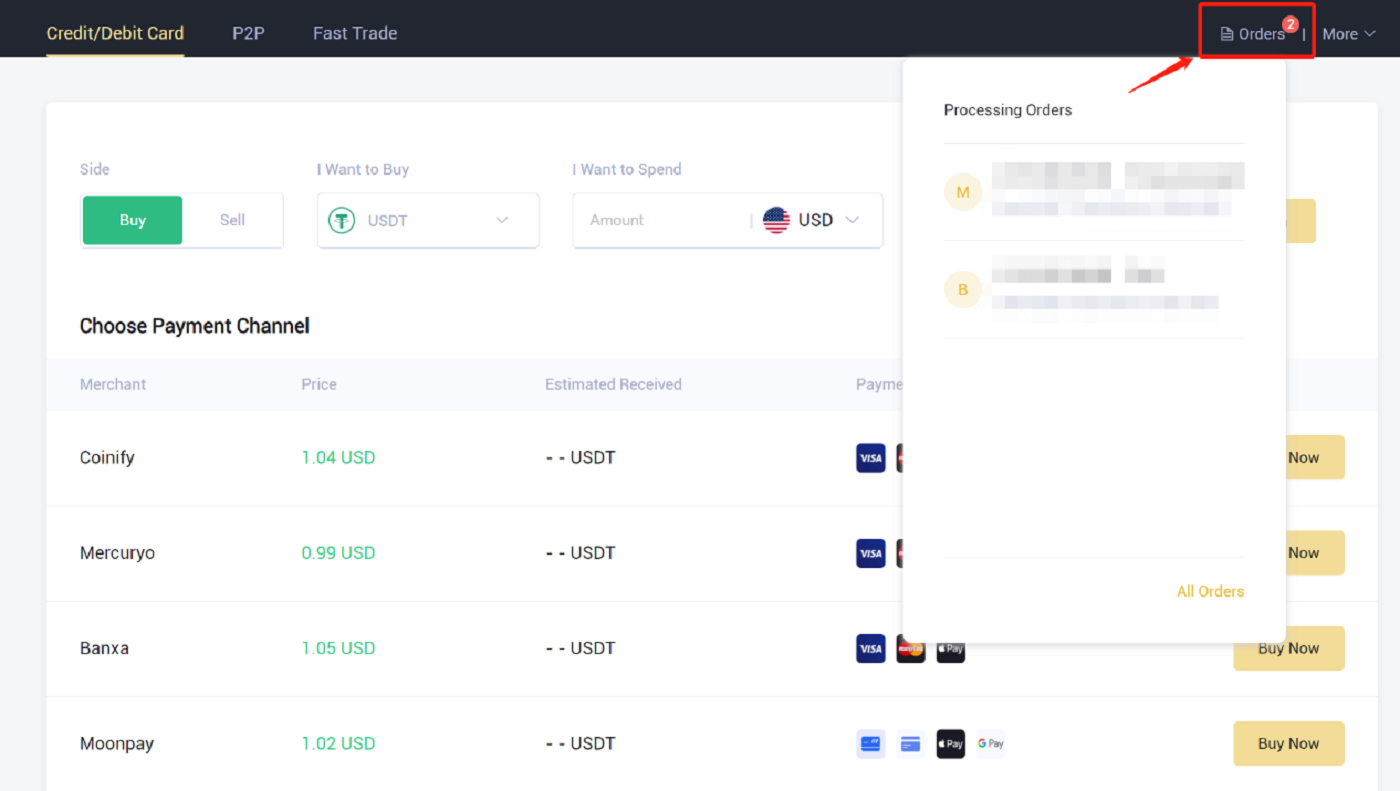
Hvordan gjøre intern overføring på LBank
Du kan overføre penger mellom to LBank-kontoer ved å bruke den interne overføringsfunksjonen. Ingen transaksjonsgebyrer kreves, og de vil bli kreditert umiddelbart.
1. Klikk på [Wallet] etter å ha logget på LBank-kontoen din.
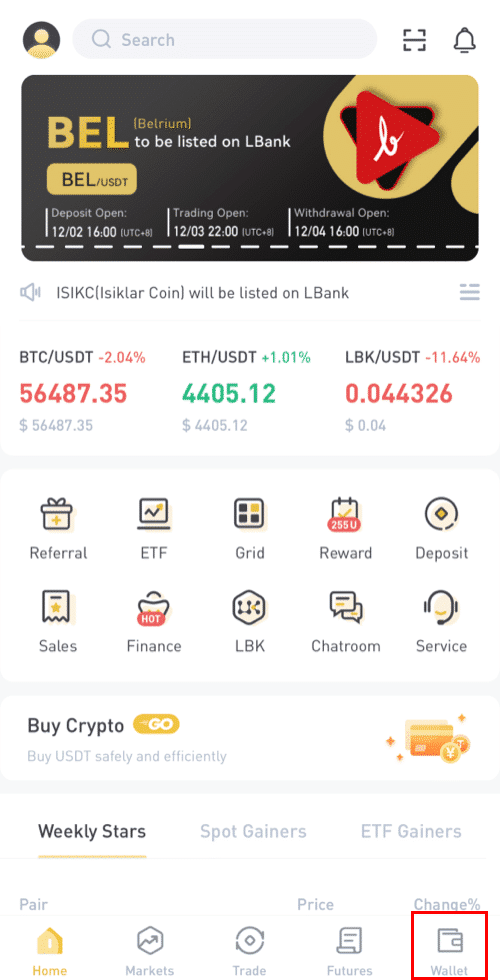
2. Klikk på [Uttak].
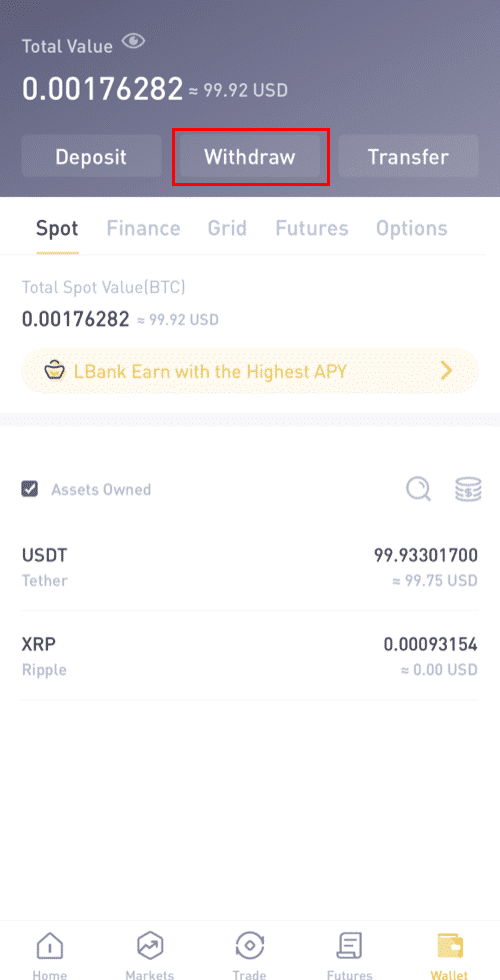
3. Velg mynten du vil ta ut.
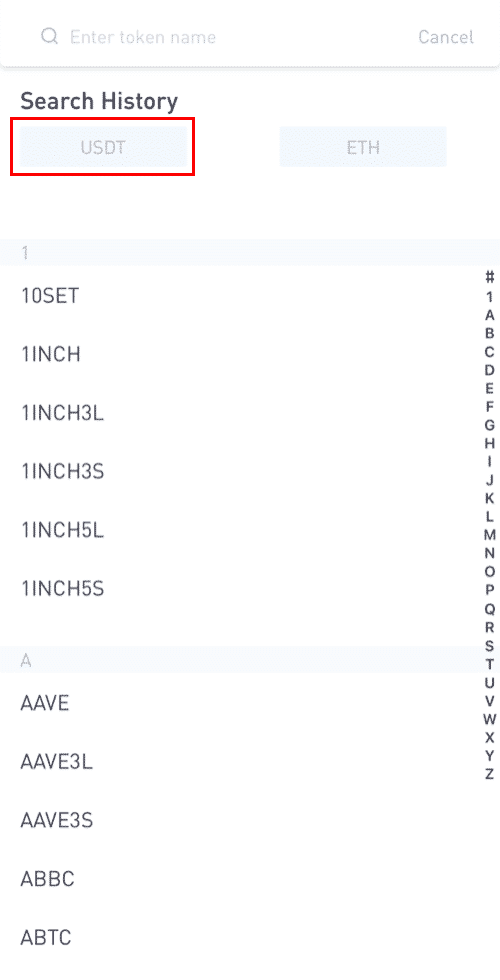
4. Skriv deretter inn den andre LBank-brukerens mottakeradresse eller velg fra adresseboklisten din.
Angi beløpet som skal overføres. Du vil da se nettverksavgiften vist på skjermen. Vær oppmerksom på at nettverksavgiften kun belastes for uttak til adresser som ikke er i LBank. Dersom mottakers adresse er korrekt og tilhører en LBank-konto, trekkes ikke nettverksavgiften. Mottakerkontoen vil få beløpet angitt som [Motta beløp] .
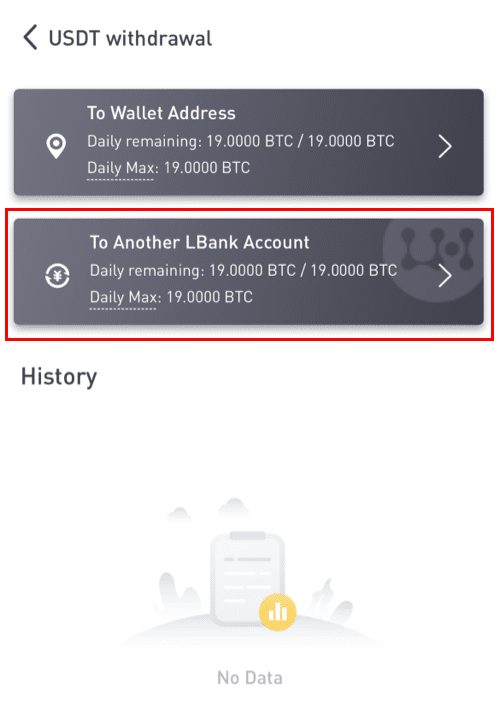
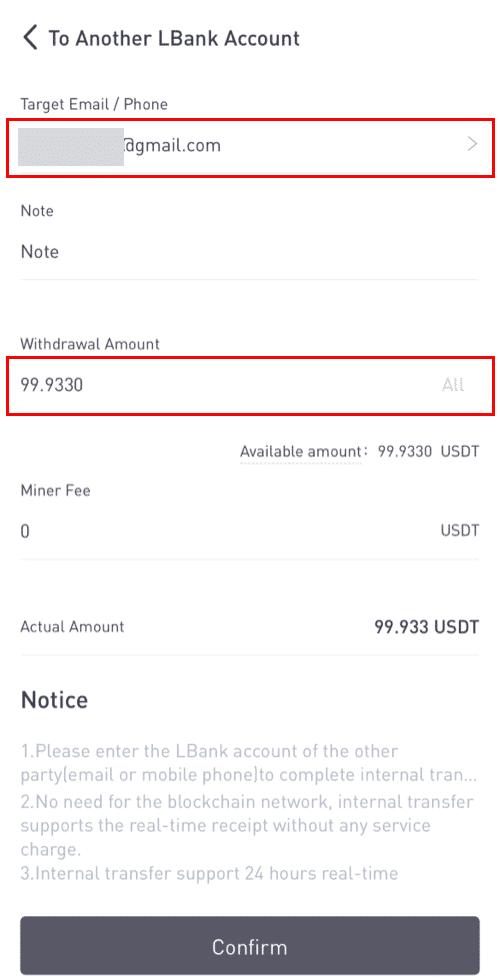
Vennligst merk: Gebyrfritaket og umiddelbar ankomst av midlene gjelder kun når mottakeradressen også tilhører en LBank-konto. Sørg for at adressen er korrekt og tilhører en LBank-konto.
Dessuten, hvis systemet oppdager at du tar ut en mynt som krever et notat, er notatfeltet også obligatorisk. I et slikt tilfelle vil du ikke få lov til å trekke deg uten å oppgi notatet; Vennligst oppgi riktig notat, ellers vil midlene gå tapt.
7. Klikk på [Send]og du vil bli omdirigert for å fullføre 2FA-sikkerhetsverifiseringen for denne transaksjonen. Dobbeltsjekk uttakssymbolet, beløpet og adressen din før du klikker på [Send inn] .
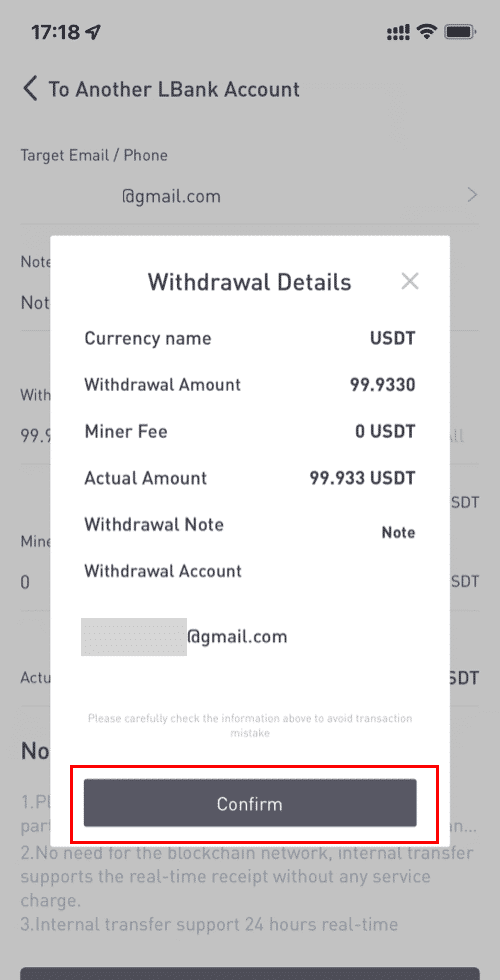
8. Etter at uttaket er vellykket, kan du gå tilbake til [Wallet] - [Withdraw] - [**tokennavn] for å sjekke overføringsstatusen.
Vær oppmerksom på at for intern overføring innen LBank vil ingen TxID opprettes .
Hvordan legge til en intern overføringsadresse?
1. Klikk på [Legg til konto] hvis du ikke har en intern adresse.
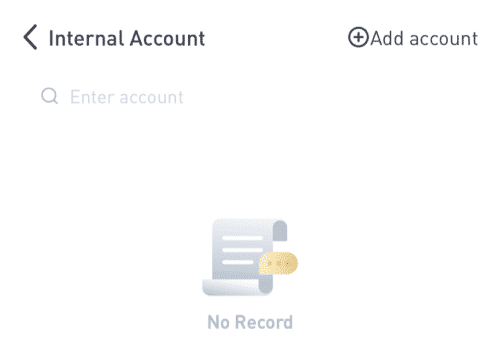
2. Etter det vil du bli dirigert til neste side, hvor du kan skrive inn informasjonen for adresse, notat og e-postbekreftelse. Vennligst bekreft at den nylig lagt til adressen må være knyttet til en LBank-konto. Klikk på [Legg til umiddelbart] etter det.
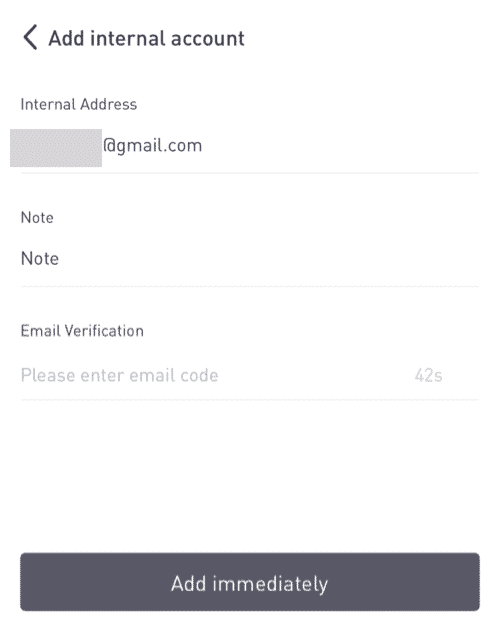
3. Adressen er satt inn som intern overføringsadresse.
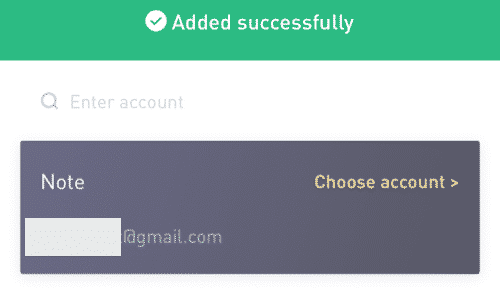
Ofte stilte spørsmål (FAQ)
Hvordan gjenoppta uttaksfunksjonen?
Av sikkerhetshensyn kan uttaksfunksjonen bli midlertidig suspendert av følgende årsaker:- Uttaksfunksjonen vil bli suspendert i 24 timer etter at du har endret passordet eller deaktivert SMS/Google-autentiseringen etter pålogging.
- Uttaksfunksjonen vil bli suspendert i 48 timer etter at du har tilbakestilt SMS/Google-autentiseringen, låst opp kontoen din eller endret e-postadressen for kontoen din.
Uttaksfunksjonen gjenopptas automatisk når tiden er ute.
Hvis kontoen din har unormale aktiviteter, vil uttaksfunksjonen også være midlertidig deaktivert. Vennligst kontakt vår online tjeneste.
Hva kan jeg gjøre når jeg trekker meg til feil adresse?
Hvis du ved en feiltakelse tar ut penger til feil adresse, er ikke LBank i stand til å finne mottakeren av pengene dine og gi deg ytterligere hjelp. Ettersom systemet vårt starter uttaksprosessen så snart du klikker på [Send] etter å ha fullført sikkerhetsverifiseringen.
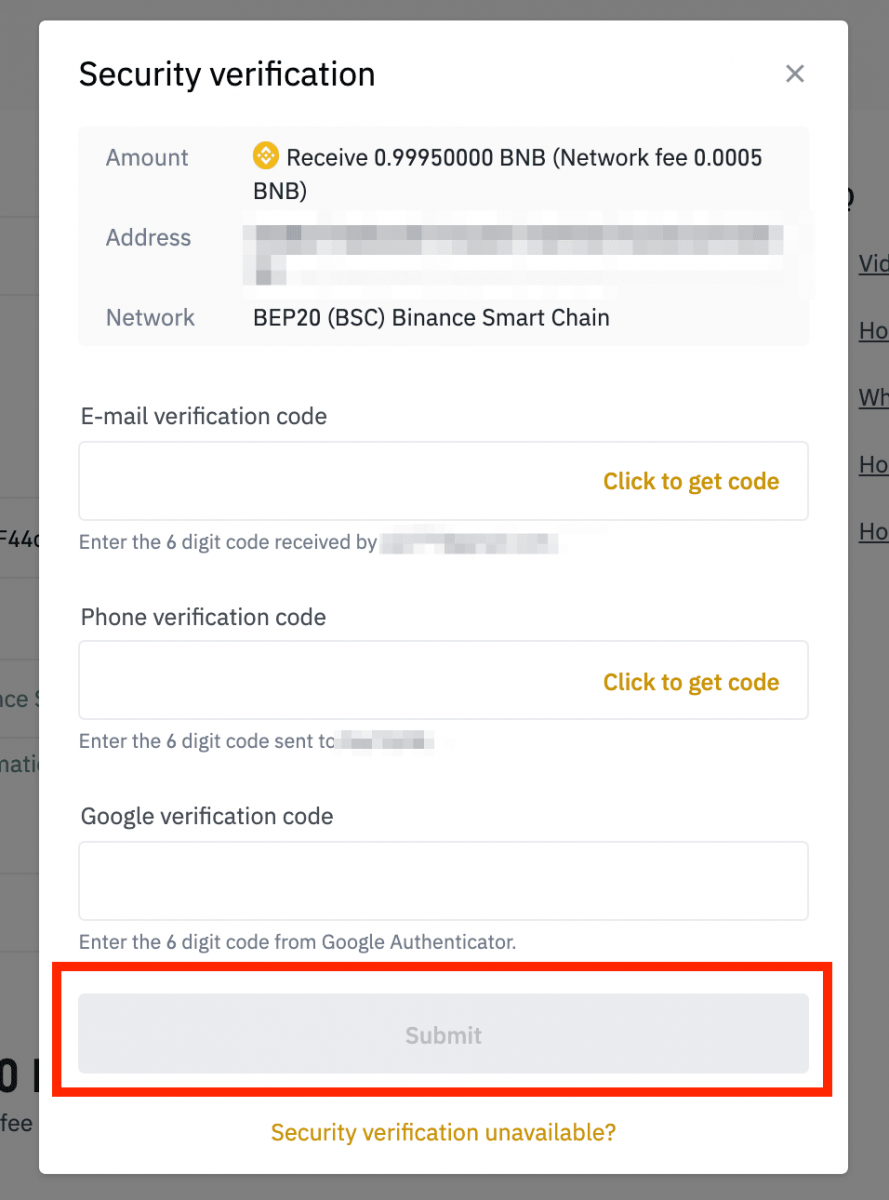
Hvordan kan jeg hente pengene som er trukket til feil adresse?
- Hvis du sendte eiendelene dine til en feil adresse ved en feiltakelse og du kjenner eieren av denne adressen, vennligst kontakt eieren direkte.
- Hvis eiendelene dine ble sendt til feil adresse på en annen plattform, vennligst kontakt kundestøtten til den plattformen for å få hjelp.
- Hvis du har glemt å skrive en Tag/Memo for uttak, vennligst kontakt kundestøtten til den plattformen og gi dem TxID-en for uttaket ditt.
Hvorfor har ikke uttaket mitt kommet?
1. Jeg har gjort et uttak fra LBank til en annen børs/lommebok, men jeg har ikke mottatt pengene mine ennå. Hvorfor?
Å overføre penger fra bankkontoen din til en annen børs eller lommebok innebærer tre trinn:
- Uttaksforespørsel på LBank
- Bekreftelse av blokkjedenettverk
- Sett inn på tilsvarende plattform
Normalt vil en TxID (Transaction ID) genereres innen 30-60 minutter, noe som indikerer at LBank har kringkastet uttakstransaksjonen.
Det kan imidlertid fortsatt ta litt tid før den aktuelle transaksjonen er bekreftet, og enda lenger før midlene til slutt blir kreditert i destinasjonslommeboken. Mengden nødvendige "nettverksbekreftelser" varierer for forskjellige blokkkjeder.
For eksempel:
- A bestemmer seg for å ta ut 2 BTC fra LBank til sin personlige lommebok. Etter at hun har bekreftet forespørselen, må hun vente til LBank oppretter og kringkaster transaksjonen.
- Så snart transaksjonen er opprettet, vil A kunne se TxID (Transaksjons-ID) på LBank-lommeboksiden hennes. På dette tidspunktet vil transaksjonen være under behandling (ubekreftet) og 2 BTC vil fryses midlertidig.
- Hvis alt går bra, vil transaksjonen bli bekreftet av nettverket, og A vil motta BTC i sin personlige lommebok etter 2 nettverksbekreftelser.
- I dette eksemplet måtte hun vente på 2 nettverksbekreftelser til innskuddet dukket opp i lommeboken hennes, men det nødvendige antallet bekreftelser varierer avhengig av lommebok eller børs.
- Hvis blokkjedeutforskeren viser at transaksjonen er ubekreftet, vennligst vent til bekreftelsesprosessen er fullført. Dette varierer avhengig av blockchain-nettverket.
- Hvis blokkjedeutforskeren viser at transaksjonen allerede er bekreftet, betyr det at pengene dine har blitt sendt ut og vi kan ikke gi ytterligere hjelp i denne saken. Du må kontakte eieren/støtteteamet til destinasjonsadressen for å søke ytterligere hjelp.
- Hvis TxID ikke har blitt generert 6 timer etter at du har klikket på bekreftelsesknappen fra e-postmeldingen, vennligst kontakt vår kundestøtte for å få hjelp og legg ved skjermbildet for uttakshistorikk av den aktuelle transaksjonen . Sørg for at du har oppgitt den detaljerte informasjonen ovenfor slik at kundeserviceagenten kan hjelpe deg umiddelbart.
2. Hvordan sjekker jeg transaksjonsstatusen på blokkjeden?
Logg på LBank-kontoen din og klikk på [Lommebok] - [Spot] - [Transaksjonshistorikk] for å se uttaksposten din for kryptovaluta.


Hvis [Status] viser at transaksjonen "behandles", vennligst vent til bekreftelsesprosessen er fullført.
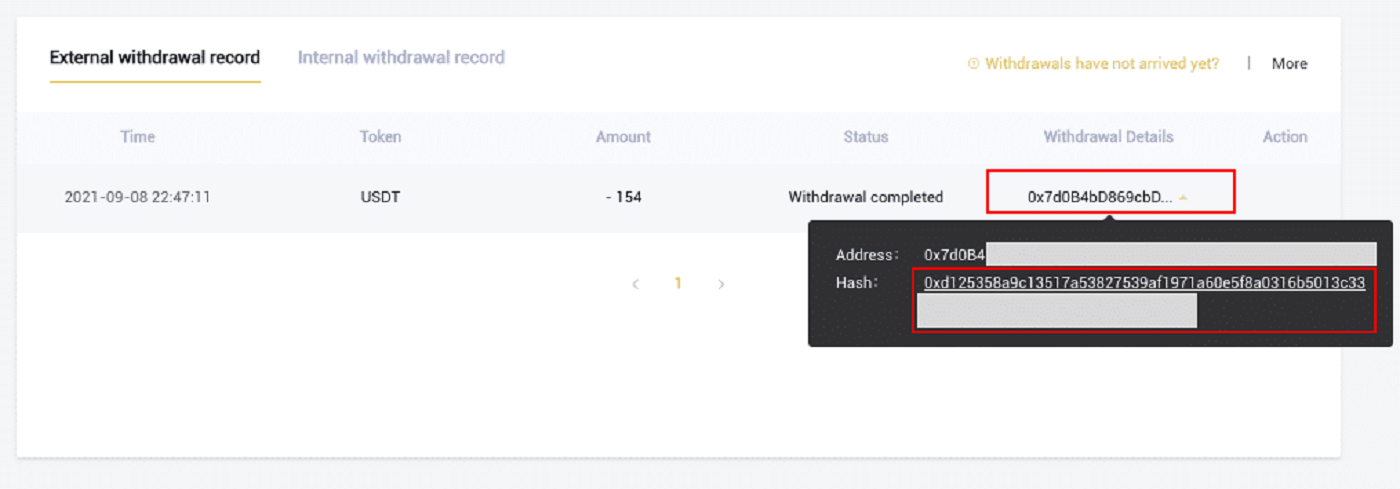
Hvis [Status] indikerer at transaksjonen er "Fullført", kan du se transaksjonsdetaljene ved å klikke på.


